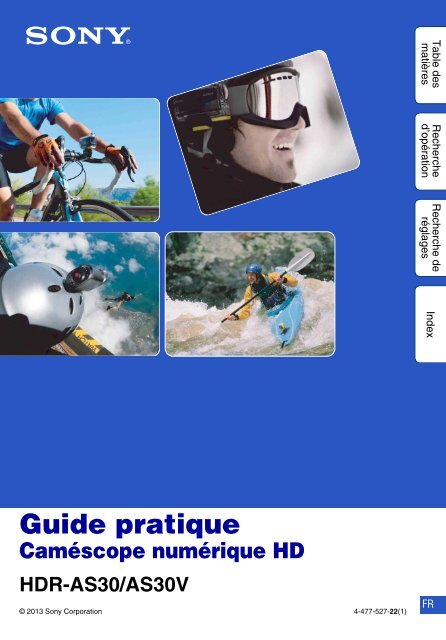Sony HDR-AS30V - HDR-AS30V Guida all’uso Francese
Sony HDR-AS30V - HDR-AS30V Guida all’uso Francese
Sony HDR-AS30V - HDR-AS30V Guida all’uso Francese
You also want an ePaper? Increase the reach of your titles
YUMPU automatically turns print PDFs into web optimized ePapers that Google loves.
Table des<br />
matières<br />
Recherche<br />
d’opération<br />
Recherche de<br />
réglages<br />
Index<br />
Guide pratique<br />
Caméscope numérique HD<br />
<strong>HDR</strong>-AS30/<strong>AS30V</strong><br />
© 2013 <strong>Sony</strong> Corporation 4-477-527-22(1)<br />
FR
Comment utiliser ce guide<br />
pratique<br />
Cliquez sur une touche dans la partie droite pour accéder à la page correspondante.<br />
Ceci est pratique lors de la recherche d’une fonction que vous souhaitez afficher.<br />
Table des<br />
matières<br />
Table des<br />
matières<br />
Recherche<br />
d’opération<br />
Recherche d’information par fonction.<br />
Recherche d’information par opération.<br />
Recherche<br />
d’opération<br />
Recherche de<br />
réglages<br />
Recherche d’information dans une liste<br />
d’options de réglage.<br />
Recherche d’information par mot-clé.<br />
Symboles et indications utilisés dans ce guide<br />
pratique<br />
Index<br />
Recherche de<br />
réglages<br />
Index<br />
Le réglage par défaut est indiqué par .<br />
Indique des mises en garde et limitations<br />
relatives au fonctionnement adéquat du<br />
caméscope.<br />
z Indique des informations qu’il est utile<br />
de connaître.<br />
2 FR
Remarques sur l’utilisation du<br />
caméscope<br />
À propos de la langue affichée<br />
Le panneau d’affichage affiche uniquement<br />
les options en anglais. Les autres langues ne<br />
sont pas disponibles.<br />
Remarques sur l’enregistrement/la<br />
lecture et le raccordement<br />
• Avant de commencer à enregistrer, effectuez un<br />
essai d’enregistrement pour vous assurer que le<br />
caméscope fonctionne correctement.<br />
• Pour lire les images, raccordez le caméscope à<br />
un autre appareil à l’aide d’un câble micro<br />
HDMI (vendu séparément).<br />
• Le caméscope n’est pas à l’épreuve de la<br />
poussière et n’est étanche ni aux éclaboussures,<br />
ni à l’eau. Lisez les « Précautions » (page 70)<br />
avant d’utiliser le caméscope.<br />
• Évitez d’exposer le caméscope à l’eau. Si de<br />
l’eau s’infiltre dans le caméscope, un problème<br />
de fonctionnement peut se produire. Dans<br />
certains cas, il pourrait être impossible de<br />
réparer le caméscope.<br />
• Ne pointez pas le caméscope vers le soleil ou<br />
une source lumineuse de forte intensité. Cela<br />
pourrait causer des problèmes de<br />
fonctionnement.<br />
• N’utilisez pas le caméscope à proximité d’un<br />
endroit générant des ondes radio puissantes ou<br />
émettant des radiations. Sinon, le caméscope<br />
pourrait ne pas enregistrer ou lire les images<br />
correctement.<br />
• L’utilisation du caméscope dans les endroits<br />
sablonneux ou poussiéreux peut causer des<br />
problèmes de fonctionnement.<br />
• Si de la condensation se forme, nettoyez-la<br />
avant d’utiliser le caméscope (page 70).<br />
• Ne secouez ou ne frappez pas le caméscope.<br />
Cela pourrait causer un problème de<br />
fonctionnement et vous risquez de ne pas<br />
pouvoir enregistrer les images. De plus, une<br />
carte mémoire pourrait devenir inutilisable ou<br />
les données d’image risquent d’être<br />
endommagées.<br />
• Lors du raccordement du caméscope à un autre<br />
appareil à l’aide d’un câble, veillez à insérer la<br />
fiche du connecteur dans le bon sens. Si vous<br />
poussez la fiche dans la borne en forçant, vous<br />
risquez d’endommager la borne et de causer un<br />
problème de fonctionnement.<br />
• La lecture des images qui n’ont pas été<br />
enregistrées, éditées ou composées sur ce<br />
caméscope n’est pas garantie.<br />
• Lors de la commutation entre NTSC/PAL, les<br />
valeurs de réglage qu’il est possible de<br />
sélectionner dans le Mode d’enregistrement<br />
changent en conséquence. Les valeurs de<br />
réglage pour [NTSC] et [PAL] sont indiquées<br />
dans ce manuel.<br />
À propos de la température du<br />
caméscope<br />
Le caméscope peut devenir chaud lors d’une<br />
utilisation continue, mais il ne s’agit pas d’un<br />
problème de fonctionnement.<br />
À propos de la protection contre la<br />
surchauffe<br />
Selon la température du caméscope et de la<br />
batterie, il pourrait être impossible d’enregistrer<br />
des films ou l’alimentation pourrait être coupée<br />
automatiquement pour protéger le caméscope. Un<br />
message s’affiche sur le panneau d’affichage avant<br />
que l’appareil ne s’éteigne ou qu’il devienne<br />
impossible d’enregistrer des films.<br />
Remarques sur la batterie<br />
• Chargez la batterie avant de l’utiliser pour la<br />
première fois.<br />
• Vous pouvez charger la batterie même si elle<br />
n’est pas complètement déchargée. De plus,<br />
même si la batterie n’est pas entièrement<br />
chargée, vous pouvez utiliser la capacité de<br />
charge partielle de la batterie.<br />
• Pour plus de détails sur les batteries, reportezvous<br />
à la page 68.<br />
Remarques sur le panneau d’affichage<br />
et l’objectif<br />
• Le fait d’exposer le panneau d’affichage ou<br />
l’objectif à la lumière directe du soleil pendant<br />
une période prolongée peut causer des<br />
problèmes de fonctionnement. Soyez prudent<br />
lorsque vous placez le caméscope à proximité<br />
d’une fenêtre ou à l’extérieur.<br />
• N’appliquez aucune pression sur le panneau<br />
d’affichage. Cela pourrait causer un problème<br />
de fonctionnement.<br />
Table des<br />
matières<br />
Recherche<br />
d’opération<br />
Recherche de<br />
réglages<br />
Index<br />
Suite r<br />
3 FR
À propos de la compatibilité des<br />
données d’images<br />
• Ce caméscope prend en charge le « format<br />
MP4 » comme format de fichier de film.<br />
Toutefois, il n’est pas garanti que tous les<br />
appareils conformes au format MP4 pourront<br />
effectuer la lecture des images enregistrées avec<br />
ce caméscope.<br />
• Le caméscope est conforme à la norme DCF<br />
(Design rule for Camera File system)<br />
universelle établie par la JEITA (Japan<br />
Electronics and Information Technology<br />
Industries Association).<br />
Avertissement relatif aux droits<br />
d’auteur<br />
Les émissions de télévision, les films, les cassettes<br />
vidéo et les autres enregistrements peuvent faire<br />
l’objet d’une protection des droits d’auteur. Leur<br />
enregistrement non autorisé peut être contraire aux<br />
dispositions des lois sur les droits d’auteur.<br />
Aucune compensation pour contenu<br />
endommagé ou défaillance<br />
d’enregistrement<br />
<strong>Sony</strong> n’accorde aucune compensation pour les<br />
défaillances d’enregistrement ou les pertes et<br />
dommages de contenus enregistrés résultant d’un<br />
problème de fonctionnement du caméscope ou de<br />
la carte mémoire, etc.<br />
Illustrations et images utilisées dans<br />
ce guide pratique<br />
• Les images utilisées comme exemples dans ce<br />
guide pratique sont des images reproduites qui<br />
ne constituent pas des images réelles filmées à<br />
l’aide du caméscope.<br />
• Dans le présent manuel, les cartes mémoire<br />
« Memory Stick Micro » et microSD sont<br />
nommées « carte mémoire ».<br />
• La conception et les caractéristiques techniques<br />
sont sujettes à modifications sans préavis.<br />
Remarques sur la lecture à l’aide<br />
d’autres appareils<br />
• Le caméscope est compatible avec le profil<br />
MPEG-4 AVC/H.264 Main Profile pour<br />
l’enregistrement avec une qualité d’image HD<br />
(haute définition). Par conséquent, vous ne<br />
pouvez pas lire des images enregistrées sur le<br />
caméscope avec une qualité d’image HD (haute<br />
définition) à l’aide d’appareils qui ne sont pas<br />
compatibles avec le profil MPEG-4 AVC/<br />
H.264.<br />
• Les films enregistrés à l’aide de ce caméscope<br />
pourraient ne pas être lus normalement sur des<br />
appareils autres que ce caméscope. De plus, les<br />
films enregistrés sur d’autres appareils<br />
pourraient ne pas être lus correctement sur ce<br />
caméscope.<br />
À propos de la fonction de réseau<br />
sans fil<br />
• La fonction de réseau sans fil intégrée dans ce<br />
caméscope est déclarée conforme aux<br />
spécifications Wi-Fi établies par la Wi-Fi<br />
Alliance (WFA).<br />
• Selon la région, l’accès à un réseau LAN sans fil<br />
peut être indisponible ou nécessiter des frais de<br />
service distincts, ou encore les communications<br />
peuvent être bloquées ou compromises par des<br />
interruptions intermittentes. Pour plus de détails,<br />
communiquez avec votre administrateur de<br />
réseau LAN sans fil et/ou fournisseur de service.<br />
• <strong>Sony</strong> ne garantit aucunement la mise à la<br />
disposition d’un service de réseau. <strong>Sony</strong><br />
n’assume absolument aucune responsabilité<br />
pour les dommages pouvant survenir suite à<br />
l’utilisation d’un service de réseau, même dans<br />
le cas de réclamations formulées par des tiers.<br />
• Nous n’assumons aucune responsabilité quelle<br />
qu’elle soit pour tout dommage causé par un<br />
accès non autorisé aux destinations chargées<br />
dans le caméscope ou une utilisation non<br />
autorisée de celles-ci, suite à une perte ou un<br />
vol.<br />
À propos de la sécurité lors de<br />
l’utilisation de produits LAN sans fil<br />
Il est important de configurer les paramètres de<br />
sécurité lorsque vous utilisez la fonction de réseau<br />
sans fil. <strong>Sony</strong> n’offre aucune garantie et n’assume<br />
aucune responsabilité pour tout dommage pouvant<br />
résulter d’une sécurité inadéquate ou de<br />
l’utilisation de la fonction de réseau sans fil.<br />
Objectif Carl Zeiss<br />
Le caméscope est équipé d’un objectif Carl Zeiss<br />
permettant de reproduire des images nettes avec un<br />
contraste excellent. L’objectif du caméscope a été<br />
fabriqué dans le cadre d’un système d’assurance<br />
de la qualité certifié par Carl Zeiss conformément<br />
aux normes de qualité de Carl Zeiss en Allemagne.<br />
Table des<br />
matières<br />
Recherche<br />
d’opération<br />
Recherche de<br />
réglages<br />
Index<br />
Suite r<br />
4 FR
À propos des appareils compatibles<br />
GPS (<strong>HDR</strong>-<strong>AS30V</strong> uniquement)<br />
• Utilisez le GPS conformément aux<br />
réglementations des pays et régions où vous<br />
l’utilisez.<br />
• Si vous n’enregistrez pas les informations de<br />
position, réglez le journal GPS à [OFF]<br />
(page 27).<br />
• Si vous enregistrez des images pendant que le<br />
journal GPS est réglé à [ON], puis que vous<br />
transférez ces images sur Internet,<br />
l’emplacement de prise de vue pourrait être<br />
indiqué à des tierces parties. Pour éviter ceci,<br />
réglez le journal GPS à [OFF] avant d’effectuer<br />
la prise de vue (page 27).<br />
Table des<br />
matières<br />
Recherche<br />
d’opération<br />
Recherche de<br />
réglages<br />
Index<br />
5 FR
Comment profiter du caméscope<br />
Profitez-en davantage grâce aux<br />
accessoires<br />
Fixation de guidon et Boîtier étanche<br />
Table des<br />
matières<br />
Recherche<br />
d’opération<br />
Sangle pour montage au poignet et Boîtier étanche<br />
Recherche de<br />
réglages<br />
Index<br />
Boîtier portatif avec écran LCD<br />
Suite r<br />
6 FR
Partagez votre vie<br />
Table des<br />
matières<br />
Transférez des moments<br />
capturés<br />
Vous pouvez transférer vos images et les<br />
partager directement en utilisant la fonction<br />
de réseau sans fil de ce caméscope<br />
(page 47).<br />
Recherche<br />
d’opération<br />
Recherche de<br />
réglages<br />
Enregistrez des informations<br />
GPS (<strong>HDR</strong>-<strong>AS30V</strong><br />
uniquement)<br />
Vous pouvez afficher les informations de<br />
position et la vitesse de déplacement pendant<br />
le visionnement des films à l’aide de<br />
« PlayMemories Home » (page 27).<br />
Index<br />
Raccordement à un<br />
téléviseur<br />
Raccordez le caméscope à un téléviseur à<br />
l’aide d’un câble micro HDMI (vendu<br />
séparément) pour apprécier vos images sur<br />
grand écran (page 45).<br />
7 FR
Table des matières<br />
Remarques sur l’utilisation du caméscope<br />
Comment démarrer<br />
Comment utiliser ce guide pratique······················· 2<br />
Remarques sur l’utilisation du caméscope············ 3<br />
Comment profiter du caméscope ·························· 6<br />
Recherche d’opération ········································ 11<br />
Recherche de réglages ······································· 12<br />
Identification des pièces······································ 14<br />
Vérification des accessoires fournis···················· 15<br />
Insertion de la batterie········································· 16<br />
Insertion d’une carte mémoire····························· 19<br />
Mode d’enregistrement ······································· 21<br />
SteadyShot·························································· 23<br />
Angle du champ ·················································· 24<br />
Scène ·································································· 25<br />
Enregistrement de photo à intervalle ·················· 26<br />
Journal GPS (<strong>HDR</strong>-<strong>AS30V</strong> uniquement) ············ 27<br />
Mode avion·························································· 29<br />
Désactivation automatique·································· 30<br />
Bip ······································································· 31<br />
Réglage de la date et de l’heure ························· 32<br />
Alimentation USB ················································ 33<br />
Commutation NTSC/PAL ···································· 34<br />
Réinitialisation des réglages ······························· 35<br />
Formatage··························································· 36<br />
Utilisation des accessoires·································· 37<br />
Table des<br />
matières<br />
Recherche<br />
d’opération<br />
Recherche de<br />
réglages<br />
Index<br />
8 FR
Enregistrement<br />
Visionnement<br />
Réseau sans fil (Wi-Fi)<br />
Enregistrement···················································· 43<br />
Visionnement des images sur un téléviseur········ 45<br />
Préparation pour le réglage Wi-Fi ······················· 47<br />
Réglage Wi-Fi ····················································· 49<br />
Télécommande intelligente ································· 52<br />
Copie··································································· 54<br />
Table des<br />
matières<br />
Recherche<br />
d’opération<br />
Recherche de<br />
réglages<br />
Ordinateur<br />
Fonctions utiles lors du raccordement du<br />
caméscope à votre ordinateur····························· 55<br />
Préparation d’un ordinateur································· 56<br />
Démarrage du logiciel « PlayMemories<br />
Home »································································ 59<br />
Index<br />
Dépannage<br />
Dépannage·························································· 60<br />
Messages et indicateurs d’avertissement ··········· 64<br />
Autres<br />
Durée d’enregistrement······································· 66<br />
Batterie································································ 68<br />
Utilisation du caméscope à l’étranger ················· 69<br />
Précautions ························································· 70<br />
Caractéristiques techniques································ 73<br />
9 FR
Recherche<br />
d’opération<br />
Recherche de<br />
réglages<br />
Index<br />
Index ··································································· 76<br />
Table des<br />
matières<br />
Index<br />
10 FR
Recherche d’opération<br />
Enregistrement de films<br />
et de photos<br />
Enregistrement····················································· 43<br />
Table des<br />
matières<br />
Modification de la taille<br />
de fichier de film<br />
Mode d’enregistrement ······································ 21<br />
Suppression d’images Formatage ····························································· 36<br />
Recherche<br />
d’opération<br />
Modification de la date,<br />
l’heure et la région<br />
Initialisation des<br />
réglages<br />
Réglage de la date et de l’heure ····················· 32<br />
Réinitialisation des réglages ···························· 35<br />
Recherche de<br />
réglages<br />
Visionnement sur des<br />
téléviseurs<br />
Fonctionnement à<br />
l’aide d’un téléphone<br />
intelligent ou d’une<br />
tablette électronique<br />
Visionnement des images sur un<br />
téléviseur································································ 45<br />
Télécommande intelligente······························· 52<br />
Index<br />
Transfert des images<br />
vers un service de<br />
réseau<br />
Réglage Wi-Fi······················································· 49<br />
Enregistrement des<br />
informations de<br />
position<br />
Journal GPS (<strong>HDR</strong>-<strong>AS30V</strong> uniquement)······ 27<br />
11 FR
Recherche de réglages<br />
Options de réglage<br />
Cliquez sur chaque option pour accéder à la page correspondante.<br />
Options Affichage Réglage par défaut<br />
Mode d’enregistrement VIDEO HQ (1920×1080/30p)<br />
SteadyShot STEDY ON<br />
Angle du champ ANGLE 120°<br />
Scène SCENE NORML<br />
Enregistrement de photo à intervalle LAPSE 5sec<br />
Télécommande intelligente Wi-Fi ON<br />
Copie* SHARE —<br />
Journal GPS (<strong>HDR</strong>-<strong>AS30V</strong> uniquement) GPS<br />
ON<br />
Mode avion PLANE OFF<br />
Désactivation automatique A.OFF 60sec<br />
Bip BEEP ON<br />
Réglage de la date et de l’heure DATE 2013/1/1 00:00 GMT+0<br />
Alimentation USB USBPw ON<br />
Commutation NTSC/PAL V.SYS NTSC<br />
Réinitialisation des réglages RESET —<br />
Formatage FORMT —<br />
* Vous pouvez changer le mode à l’aide de votre téléphone intelligent lorsque le caméscope utilise la<br />
fonction de télécommande intelligente.<br />
Table des<br />
matières<br />
Recherche<br />
d’opération<br />
Recherche de<br />
réglages<br />
Index<br />
Remarques<br />
• Le panneau d’affichage affiche uniquement les options en anglais. Les autres langues ne sont pas<br />
disponibles.<br />
Comment régler les options<br />
Vous pouvez régler les options en utilisant les 3 touches<br />
suivantes du caméscope.<br />
NEXT* : Permet d’accéder au menu suivant<br />
PREV* : Permet d’accéder au menu précédent<br />
ENTER : Permet d’exécuter le menu<br />
* Les touches NEXT et PREV sont utilisées pour changer le<br />
menu. Dans ce manuel, nous utilisons normalement la touche<br />
NEXT dans les descriptions. Lorsque seule la touche PREV<br />
est utilisée, nous mentionnons uniquement la touche PREV.<br />
Touche REC/<br />
Touche ENTER<br />
Touche PREV<br />
Touche NEXT<br />
Suite r<br />
12 FR
Recherche<br />
d’opération<br />
Recherche de<br />
réglages<br />
1 Appuyez sur la touche NEXT ou PREV pour mettre l’appareil en marche.<br />
Pour éteindre l’appareil, sélectionnez [PwOFF], puis appuyez sur la touche ENTER.<br />
2 Appuyez sur la touche NEXT pour afficher [SETUP], puis appuyez sur la<br />
touche ENTER.<br />
3 Appuyez sur la touche NEXT pour afficher l’option de réglage, puis<br />
appuyez sur la touche ENTER.<br />
Pour retourner au menu [SETUP], sélectionnez [BACK] et appuyez sur la touche ENTER.<br />
Table des<br />
matières<br />
Index<br />
13 FR
Identification des pièces<br />
A Témoin REC/d’accès<br />
B Touche REC (Film/Photo)<br />
Touche ENTER (Exécuter menu)<br />
C Commutateur b REC HOLD* 1<br />
D (Marque N)* 2<br />
E Panneau d’affichage<br />
F Haut-parleur<br />
G Touche PREV<br />
H Touche NEXT<br />
I Microphones<br />
J Objectif<br />
K Capteur GPS (<strong>HDR</strong>-<strong>AS30V</strong> uniquement)<br />
L Couvercle de connecteur<br />
M Prise m (Mic)* 3<br />
N Connecteur d’extension* 4<br />
O Témoin CHG (Charge)<br />
P Prise HDMI OUT<br />
Q Multi/micro connecteur USB* 5<br />
R Couvercle de batterie/carte mémoire<br />
S Fente d’insertion pour carte mémoire<br />
T Levier d’éjection de la batterie<br />
U Fente d’insertion pour batterie<br />
Table des<br />
matières<br />
Recherche<br />
d’opération<br />
Recherche de<br />
réglages<br />
Index<br />
* 1 Utilisé pour prévenir les utilisations<br />
accidentelles. Réglez-le dans le sens de la<br />
flèche b pour verrouiller la touche REC.<br />
Réglez-le dans le sens inverse pour désactiver<br />
le verrouillage.<br />
* 2 Touchez la marque lorsque vous connectez le<br />
caméscope à un téléphone intelligent muni de la<br />
fonction NFC.<br />
NFC (Near Field Communication) est une<br />
norme internationale de la technologie de<br />
communication sans fil à courte portée.<br />
* 3 Lorsqu’un microphone externe (vendu<br />
séparément) est raccordé, le son n’est pas<br />
enregistré par le microphone intégré.<br />
* 4 Utilisé pour raccorder des accessoires.<br />
* 5 Les appareils compatibles micro USB sont pris<br />
en charge.<br />
14 FR
Vérification des accessoires<br />
fournis<br />
Assurez-vous que les accessoires suivants ont<br />
été fournis.<br />
Les chiffres entre parenthèses indiquent les<br />
quantités fournies.<br />
• Caméscope (1)<br />
• Câble micro USB (1)<br />
• Batterie rechargeable (NP-BX1) (1)<br />
• Boîtier étanche (SPK-AS2) (1)<br />
Table des<br />
matières<br />
Recherche<br />
d’opération<br />
Recherche de<br />
réglages<br />
• Fixation adhésive (VCT-AM1)<br />
Boucle de fixation (1)<br />
Index<br />
Support adhésif plat (1)<br />
Support adhésif incurvé (1)<br />
• Guide pratique (ce manuel)<br />
Inclus dans la mémoire interne de ce<br />
caméscope.<br />
• Ensemble de documentation imprimée<br />
15 FR
Insertion de la batterie<br />
1 Faites glisser le couvercle de batterie/<br />
carte mémoire dans le sens de la flèche,<br />
puis ouvrez le couvercle.<br />
Table des<br />
matières<br />
2 Insérez la batterie.<br />
Assurez-vous de placer la batterie dans le bon sens,<br />
puis insérez-la en poussant contre le levier d’éjection<br />
de la batterie, jusqu’à ce que le levier se verrouille.<br />
3 Fermez le couvercle.<br />
zPour régler la fonction Désactivation automatique<br />
Sélectionnez [A.OFF] à partir de l’écran [SETUP], puis réglez la fonction Désactivation<br />
automatique. Le réglage par défaut est [60sec]. Modifiez le réglage si nécessaire.<br />
Pour plus de détails, reportez-vous à la section « Désactivation automatique » (page 30).<br />
Recherche<br />
d’opération<br />
Recherche de<br />
réglages<br />
Index<br />
Suite r<br />
16 FR
Mise en charge de la batterie<br />
1 Éteignez le caméscope.<br />
Il n’est pas possible de charger la batterie lorsque le<br />
caméscope est en marche.<br />
2 Raccordez le caméscope à l’ordinateur<br />
allumé à l’aide du câble micro USB<br />
(fourni).<br />
Le témoin CHG (Charge) s’allume.<br />
Câble micro<br />
USB (fourni)<br />
Témoin CHG<br />
(Charge)<br />
Table des<br />
matières<br />
Recherche<br />
d’opération<br />
Insérez jusqu’à ce qu’il<br />
soit entièrement connecté<br />
3 Lorsque la charge se termine, supprimez la connexion USB entre le<br />
caméscope et l’ordinateur (page 58).<br />
La charge est complète lorsque le témoin CHG (Charge) s’éteint (charge complète) (page 68).<br />
Remarques<br />
• Vous pouvez uniquement utiliser une batterie de type X avec ce caméscope.<br />
• Éteignez le caméscope pendant la charge de la batterie.<br />
• N’appliquez aucune force sur le caméscope lorsque vous le raccordez à un ordinateur. Cela pourrait<br />
endommager le caméscope ou l’ordinateur.<br />
• Lorsque vous raccordez le caméscope à un ordinateur bloc-notes qui n’est pas raccordé à une source<br />
d’alimentation CA, la batterie de l’ordinateur bloc-notes peut se décharger rapidement. Ne laissez pas le<br />
caméscope raccordé à l’ordinateur pendant une longue durée.<br />
• La charge de la batterie et le raccordement à des ordinateurs personnalisés ou assemblés à la main ne sont<br />
pas garantis. Selon le type de périphérique USB utilisé, la charge pourrait ne pas fonctionner<br />
correctement.<br />
• Il est impossible de garantir le fonctionnement avec tous les ordinateurs.<br />
• Si vous prévoyez de ne pas utiliser le caméscope pendant une période prolongée, chargez le caméscope<br />
tous les 6 à 12 mois pour maintenir le niveau de performance de la batterie.<br />
Recherche de<br />
réglages<br />
Index<br />
zCombien de temps la charge du caméscope prendelle?<br />
Durée de charge<br />
Batterie Via un ordinateur Via AC-UD20* (vendu séparément)<br />
NP-BX1 (fournie) Environ 245 min. Environ 175 min.<br />
• Durée requise pour charger une batterie entièrement déchargée à une température de 25 °C (77 °F).<br />
La charge peut prendre plus de temps dans certaines circonstances ou conditions.<br />
* Il est possible d’effectuer la charge rapidement en utilisant le chargeur USB AC-UD20 (vendu<br />
séparément). Pour effectuer le raccordement au chargeur, utilisez le câble micro USB (fourni).<br />
Suite r<br />
17 FR
Recherche de<br />
réglages<br />
zVérification de l’autonomie de la batterie<br />
Un indicateur d’autonomie s’affiche dans le coin supérieur droit du panneau d’affichage.<br />
Élevée<br />
Faible<br />
Table des<br />
matières<br />
• L’indicateur d’autonomie affiché peut être inexact dans certaines circonstances.<br />
• Une durée d’environ une minute est requise pour afficher correctement l’indicateur d’autonomie.<br />
Recherche<br />
d’opération<br />
Index<br />
18 FR
Insertion d’une carte mémoire<br />
1 Faites glisser le couvercle de batterie/<br />
carte mémoire dans le sens de la flèche,<br />
puis ouvrez le couvercle.<br />
Table des<br />
matières<br />
2 Insérez la carte mémoire jusqu’au déclic.<br />
Carte microSD : Insérez dans le sens de A.<br />
« Memory Stick Micro (M2) » : Insérez dans le sens<br />
de B.<br />
• Lorsque [WAIT] apparaît sur le panneau d’affichage,<br />
attendez que le message disparaisse.<br />
• Insérez une carte mémoire dans le bon sens en la tenant<br />
bien droite; sinon, le caméscope ne la reconnaîtra pas.<br />
A<br />
Côté imprimé<br />
Carte microSD<br />
B Côté de la borne<br />
« Memory Stick<br />
Micro (Mark2) »<br />
Recherche<br />
d’opération<br />
Recherche de<br />
réglages<br />
3 Fermez le couvercle.<br />
Index<br />
zPour éjecter la carte mémoire<br />
Ouvrez le couvercle, puis poussez légèrement sur la carte mémoire une fois.<br />
zQuels sont les types de cartes mémoire pouvant<br />
être utilisés avec ce caméscope?<br />
Types de cartes mémoire<br />
« Memory Stick Micro<br />
(Mark2) »<br />
Carte mémoire microSD<br />
Carte mémoire microSDHC<br />
Carte mémoire microSDXC<br />
Classe de vitesse SD<br />
Terme utilisé dans ce<br />
document<br />
— « Memory Stick Micro »<br />
Classe 4 ou plus rapide<br />
Carte microSD<br />
• Il est impossible de garantir le fonctionnement avec toutes les cartes mémoire.<br />
Suite r<br />
19 FR
Remarques<br />
• Pour assurer la stabilité de fonctionnement de la carte mémoire, il est recommandé de formater la carte<br />
mémoire lorsque vous l’utilisez pour la première fois avec votre caméscope (page 36).<br />
Toutes les données enregistrées sur la carte mémoire sont effacées par le formatage et deviennent<br />
irrécupérables.<br />
• Avant de procéder, sauvegardez les données importantes de la carte mémoire sur un autre support, tel<br />
qu’un ordinateur.<br />
• Si vous insérez une carte mémoire dans le mauvais sens, vous risquez d’endommager la carte mémoire,<br />
la fente pour carte mémoire ou les données d’images.<br />
• N’insérez aucun objet autre qu’une carte mémoire de format adéquat dans la fente pour carte mémoire.<br />
Sinon, un problème de fonctionnement pourrait se produire.<br />
• Lors de l’insertion ou de l’éjection de la carte mémoire, veillez à ce que la carte mémoire ne soit pas<br />
projetée au sol.<br />
• La température de fonctionnement garantie du caméscope est comprise entre –10 °C et 40 °C (14 °F et<br />
104 °F). Toutefois, selon les types de cartes mémoire, la température de fonctionnement garantie peut<br />
varier.<br />
Pour plus de détails, reportez-vous au mode d’emploi fourni avec la carte mémoire.<br />
• Les images enregistrées sur une carte mémoire microSDXC ne peuvent pas être transférées ou lues sur un<br />
ordinateur ou un périphérique AV qui n’est pas compatible exFAT* (via le raccordement USB). Avant<br />
d’effectuer le raccordement, assurez-vous que le périphérique est compatible exFAT. Si le caméscope est<br />
raccordé à un périphérique qui n’est pas compatible exFAT, un message vous indiquant de formater la<br />
carte mémoire pourrait s’afficher. En pareil cas, ne formatez pas la carte mémoire, car cela entraînerait la<br />
suppression de toutes les données.<br />
* exFAT est le système de fichier utilisé par les cartes mémoire microSDXC.<br />
Table des<br />
matières<br />
Recherche<br />
d’opération<br />
Recherche de<br />
réglages<br />
Index<br />
20 FR
Mode<br />
d’enregistrement<br />
Vous pouvez régler la résolution d’image et la cadence d’images pour l’enregistrement de films.<br />
Pour effectuer le réglage, sélectionnez d’abord [SETUP].<br />
1 Appuyez sur la touche NEXT pour afficher [SETUP], puis appuyez sur la<br />
touche ENTER.<br />
2 Pendant que [VIDEO] (Mode d’enregistrement) est affiché, appuyez sur la<br />
touche ENTER.<br />
3 Appuyez sur la touche NEXT pour sélectionner le Mode d’enregistrement,<br />
puis appuyez sur la touche ENTER.<br />
Affichage Image enregistrée Résolution<br />
Résolution la plus élevée/image fluide<br />
enregistrée à 2× la cadence d’images<br />
Affichage<br />
de réglage<br />
Cadence<br />
d’obtention<br />
des images<br />
t<br />
Cadence de<br />
lecture des<br />
images<br />
1920×1080 60p/50p 60p/50p<br />
Table des<br />
matières<br />
Recherche<br />
d’opération<br />
Recherche de<br />
réglages<br />
Résolution la plus élevée 1920×1080 30p/25p<br />
Résolution élevée 1280×720 30p/25p<br />
30p/25p<br />
Index<br />
Image au ralenti enregistrée à 2× la<br />
cadence d’images<br />
Image au super ralenti enregistrée à 4×<br />
la cadence d’images<br />
1280×720 60p<br />
1280×720 120p<br />
30p<br />
Résolution standard 640×480 30p/25p 30p/25p<br />
Permet de retourner au menu [VIDEO].<br />
Remarques<br />
• La durée d’enregistrement continu des films est d’environ 13 heures.<br />
En mode [SLOW], elle est d’environ 6,5 heures.<br />
En mode [SSLOW], elle est d’environ 3 heures.<br />
• Si vous sélectionnez [SSLOW], la fonction SteadyShot ne sera pas disponible même si l’option<br />
SteadyShot est réglée à [ON].<br />
Suite r<br />
21 FR
Recherche<br />
d’opération<br />
Recherche de<br />
réglages<br />
• Le son n’est pas enregistré lors de l’enregistrement dans les situations suivantes :<br />
– [SSLOW] (720 120p), [SLOW] (720 60p) est sélectionné.<br />
• Lorsque le Mode d’enregistrement est réglé à [VGA], l’angle de vue devient plus étroit qu’avec les autres<br />
Modes d’enregistrement.<br />
• La cadence d’images varie en fonction du réglage NTSC/PAL (page 34).<br />
• Lorsque le réglage NTSC/PAL est réglé à [PAL], la cadence d’images ne s’affiche pas.<br />
Table des<br />
matières<br />
Index<br />
22 FR
SteadyShot<br />
Affichage<br />
de réglage<br />
Vous pouvez activer la réduction de secousse du caméscope pendant la prise de vue.<br />
Pour effectuer le réglage, sélectionnez d’abord [SETUP].<br />
1 Appuyez sur la touche NEXT pour afficher [SETUP], puis appuyez sur la<br />
touche ENTER.<br />
2 Appuyez sur la touche NEXT pour afficher [STEDY] (SteadyShot), puis<br />
appuyez sur la touche ENTER.<br />
3 Appuyez sur la touche NEXT pour sélectionner le réglage, puis appuyez<br />
sur la touche ENTER.<br />
t<br />
Table des<br />
matières<br />
Recherche<br />
d’opération<br />
Utilise la fonction SteadyShot.<br />
N’utilise pas la fonction SteadyShot.<br />
Recherche de<br />
réglages<br />
Permet de retourner au menu [STEDY].<br />
Remarques<br />
• Lorsque la fonction SteadyShot est réglée à [ON], l’angle du champ est réglé à [120°].<br />
• Lorsque l’angle du champ est réglé à [170°], la fonction SteadyShot est réglée à [OFF].<br />
• Lorsque le Mode d’enregistrement est réglé à [SSLOW], la fonction SteadyShot n’est pas disponible.<br />
• La fonction SteadyShot n’est pas disponible lorsque le caméscope est réglé au mode de photo.<br />
Index<br />
23 FR
Angle du champ<br />
Vous pouvez modifier l’angle du champ pour l’enregistrement.<br />
Pour effectuer le réglage, sélectionnez d’abord [SETUP].<br />
Affichage<br />
de réglage<br />
t<br />
Table des<br />
matières<br />
1 Appuyez sur la touche NEXT pour afficher [SETUP], puis appuyez sur la<br />
touche ENTER.<br />
2 Appuyez sur la touche NEXT pour afficher [ANGLE] (Angle), puis<br />
appuyez sur la touche ENTER.<br />
3 Appuyez sur la touche NEXT pour sélectionner le réglage, puis appuyez<br />
sur la touche ENTER.<br />
Recherche<br />
d’opération<br />
Enregistre avec un angle du champ de 170°.<br />
Enregistre avec un angle du champ de 120°.<br />
Recherche de<br />
réglages<br />
Permet de retourner au menu [ANGLE].<br />
Remarques<br />
• Lorsque la fonction SteadyShot est réglée à [ON], l’angle du champ est réglé à [120°].<br />
• Lorsque l’angle du champ est réglé à [170°], la fonction SteadyShot est réglée à [OFF].<br />
• Lorsque le Mode d’enregistrement est réglé à [VGA], l’angle de vue devient plus étroit qu’avec les autres<br />
Modes d’enregistrement.<br />
Index<br />
24 FR
Scène<br />
Vous pouvez sélectionner une qualité d’image appropriée en fonction de la scène de prise de<br />
vue.<br />
Pour effectuer le réglage, sélectionnez d’abord [SETUP].<br />
1 Appuyez sur la touche NEXT pour afficher [SETUP], puis appuyez sur la<br />
touche ENTER.<br />
2 Appuyez sur la touche NEXT pour afficher [SCENE] (Scène), puis<br />
appuyez sur la touche ENTER.<br />
3 Appuyez sur la touche NEXT pour sélectionner le réglage, puis appuyez<br />
sur la touche ENTER.<br />
Enregistre les images avec la qualité standard.<br />
Affichage<br />
de réglage<br />
Enregistre les images avec une qualité d’image appropriée pour les prises de vue en<br />
milieu aquatique.<br />
t<br />
Table des<br />
matières<br />
Recherche<br />
d’opération<br />
Recherche de<br />
réglages<br />
Permet de retourner au menu [SCENE].<br />
Index<br />
25 FR
Enregistrement de<br />
photo à intervalle<br />
Affichage<br />
de réglage<br />
Vous pouvez régler la durée d’intervalle de l’enregistrement de photo à intervalle.<br />
Pour effectuer le réglage, sélectionnez d’abord [SETUP].<br />
t<br />
Table des<br />
matières<br />
1 Appuyez sur la touche NEXT pour afficher [SETUP], puis appuyez sur la<br />
touche ENTER.<br />
2 Appuyez sur la touche NEXT pour afficher [LAPSE] (Intervalle), puis<br />
appuyez sur la touche ENTER.<br />
3 Appuyez sur la touche NEXT pour sélectionner le réglage, puis appuyez<br />
sur la touche ENTER.<br />
Continue d’enregistrer des photos à des intervalles d’environ 5 secondes.<br />
Continue d’enregistrer des photos à des intervalles d’environ 10 secondes.<br />
Recherche<br />
d’opération<br />
Recherche de<br />
réglages<br />
Continue d’enregistrer des photos à des intervalles d’environ 30 secondes.<br />
Index<br />
Continue d’enregistrer des photos à des intervalles d’environ 60 secondes.<br />
Permet de retourner au menu [LAPSE].<br />
Remarques<br />
• La première photo est enregistrée immédiatement après le début de l’enregistrement, sans attendre que<br />
l’intervalle spécifié soit terminé. À partir de la deuxième photo, les photos sont enregistrées aux<br />
intervalles spécifiés.<br />
• S’il n’est pas possible d’enregistrer les photos aux intervalles spécifiés, l’enregistrement sera retardé.<br />
• Le nombre maximal de fichiers pouvant être enregistrés est de 40 000 au total, y compris les fichiers de<br />
film (MP4).<br />
26 FR
Journal GPS (<strong>HDR</strong>-<br />
<strong>AS30V</strong> uniquement)<br />
Affichage<br />
de réglage<br />
Vous pouvez enregistrer les informations de position et la vitesse de déplacement pendant<br />
l’enregistrement des films en utilisant la fonction GPS du caméscope.<br />
Le logiciel « PlayMemories Home » vous permet d’importer les films enregistrés avec le journal<br />
GPS sur un ordinateur pour les visionner avec une carte affichant les informations de position<br />
(page 55).<br />
1 Appuyez sur la touche NEXT pour afficher [SETUP], puis appuyez sur la<br />
touche ENTER.<br />
2 Appuyez sur la touche NEXT pour afficher [GPS] (GPS), puis appuyez sur<br />
la touche ENTER.<br />
3 Appuyez sur la touche NEXT pour sélectionner le réglage, puis appuyez<br />
sur la touche ENTER.<br />
Enregistre les films avec le journal GPS et les images fixes avec les informations de<br />
position.<br />
t<br />
Table des<br />
matières<br />
Recherche<br />
d’opération<br />
Recherche de<br />
réglages<br />
N’utilise pas le journal GPS.<br />
Permet de retourner au menu [GPS].<br />
Index<br />
Remarques<br />
• Le journal GPS est disponible uniquement lors de l’enregistrement de films.<br />
• Si vous n’enregistrez pas les informations de position, réglez le journal GPS à [OFF].<br />
• Lors du décollage et de l’atterrissage d’un avion, réglez le mode avion à [ON] (page 29).<br />
• Utilisez le GPS conformément aux réglementations de l’endroit ou la situation.<br />
• L’acquisition des informations de position peut prendre de quelques dizaines de secondes à plusieurs<br />
minutes lorsque vous utilisez le GPS pour la première fois ou après une longue période d’inutilisation. Le<br />
temps de triangulation peut être réduit lorsque vous chargez les données d’assistance GPS (page 28).<br />
• Ne couvrez pas le capteur GPS avec votre doigt pendant la recherche de satellites GPS ou lors de la<br />
triangulation. Cela réduit la sensibilité du capteur GPS et peut entraîner l’échec de la triangulation<br />
(page 14).<br />
• <strong>Sony</strong> ne recueille pas d’informations de position ou d’informations d’itinéraire.<br />
• Pour afficher les informations de position et les informations d’itinéraire sous forme de carte sur un<br />
ordinateur, <strong>Sony</strong> fournit les données des informations de position et des informations d’itinéraire à<br />
Google Inc.<br />
• Bien que le caméscope ne propose pas de fonction permettant de supprimer les fichiers de journal, vous<br />
pouvez supprimer ces derniers en formatant le support.<br />
• Lors de l’enregistrement d’images fixes pendant que le journal GPS est réglé à [ON], seules les<br />
informations de position sont enregistrées.<br />
• Le nombre maximal de fichiers de journal pouvant être enregistrés est de 256/jour. Lorsque le nombre<br />
maximal de fichiers de journal enregistrés est atteint, vous pouvez continuer à enregistrer des images,<br />
mais les fichiers de journal ne sont pas enregistrés.<br />
Suite r<br />
27 FR
Vérification de l’état de triangulation<br />
L’indicateur change en fonction de l’intensité de réception du signal GPS lorsque le GPS est<br />
activé.<br />
Indicateurs<br />
GPS<br />
État de<br />
triangulation<br />
État de réception GPS<br />
Table des<br />
matières<br />
Aucun<br />
indicateur<br />
OFF<br />
Recherche/Difficulté<br />
Le journal GPS est réglé à [OFF] ou une erreur s’est produite.<br />
Recherche de satellites GPS. Le démarrage de la triangulation peut<br />
prendre plusieurs minutes.<br />
Recherche<br />
d’opération<br />
Triangulation<br />
Votre caméscope reçoit un signal GPS et peut acquérir des<br />
informations de position.<br />
zÀ propos des données d’assistance GPS<br />
Le temps d’acquisition des informations de position par le GPS peut être réduit lorsque vous<br />
chargez les données d’assistance GPS. Si une connexion via Internet est établie à l’aide du<br />
logiciel « PlayMemories Home », les données d’assistance GPS peuvent être mises à jour<br />
automatiquement.<br />
• Si le Réglage de la date et de l’heure n’est pas défini ou si l’heure réglée est très différente de<br />
l’heure réelle, le temps d’acquisition des informations de position par le GPS ne pourra pas être<br />
réduit.<br />
• Si la période de validité des données d’assistance GPS est expirée, le temps devant s’écouler avant<br />
qu’il soit possible d’enregistrer des informations de position ne pourra pas être réduit.<br />
Recherche de<br />
réglages<br />
Index<br />
Utilisation de l’outil d’assistance GPS<br />
Vous pouvez également mettre à jour les données d’assistance GPS en insérant une carte<br />
mémoire dans l’ordinateur.<br />
Affichez l’écran principal de « PlayMemories Home » et sélectionnez le nom du modèle<br />
raccordé t [Outil d’assistance GPS] t le lecteur de carte mémoire souhaité pour<br />
l’installation à partir de votre ordinateur, puis mettez à jour les données d’assistance GPS. Si<br />
vous insérez cette carte mémoire, les données d’assistance GPS seront reflétées sur le<br />
caméscope.<br />
28 FR
Mode avion<br />
Lorsque vous êtes dans un avion ou tout autre endroit où l’utilisation est restreinte, vous pouvez<br />
régler le caméscope de manière à désactiver toutes les fonctions reliées aux applications sans fil<br />
telles que Wi-Fi, etc. Lorsque vous réglez le mode avion à [ON], un symbole d’avion s’affiche<br />
sur le panneau d’affichage.<br />
1 Appuyez sur la touche NEXT pour afficher [SETUP], puis appuyez sur la<br />
touche ENTER.<br />
2 Appuyez sur la touche NEXT pour afficher [PLANE] (Mode avion), puis<br />
appuyez sur la touche ENTER.<br />
3 Appuyez sur la touche NEXT pour sélectionner le réglage, puis appuyez<br />
sur la touche ENTER.<br />
Sélectionnez cette option lorsque vous êtes à bord d’un avion.<br />
Sélectionnez cette option pour une utilisation normale.<br />
Affichage<br />
de réglage<br />
t<br />
Table des<br />
matières<br />
Recherche<br />
d’opération<br />
Recherche de<br />
réglages<br />
Permet de retourner au menu [PLANE].<br />
Index<br />
29 FR
Désactivation<br />
automatique<br />
Affichage<br />
de réglage<br />
Vous pouvez modifier le réglage de la fonction Désactivation automatique.<br />
Pour effectuer le réglage, sélectionnez d’abord [SETUP].<br />
t<br />
Table des<br />
matières<br />
1 Appuyez sur la touche NEXT pour afficher [SETUP], puis appuyez sur la<br />
touche ENTER.<br />
2 Appuyez sur la touche NEXT pour afficher [A.OFF] (Désactivation<br />
automatique), puis appuyez sur la touche ENTER.<br />
3 Appuyez sur la touche NEXT pour sélectionner le réglage, puis appuyez<br />
sur la touche ENTER.<br />
Éteint l’appareil après environ 10 secondes.<br />
Éteint l’appareil après environ 60 secondes.<br />
Recherche<br />
d’opération<br />
Recherche de<br />
réglages<br />
N’éteint pas l’appareil automatiquement.<br />
Index<br />
Permet de retourner au menu [A.OFF].<br />
Remarques<br />
• Cette fonction n’est pas disponible dans les situations suivantes.<br />
– Enregistrement de données sur un support<br />
– Enregistrement de films ou utilisation du mode d’enregistrement de photo à intervalle<br />
– Pendant la lecture d’un film ou un diaporama<br />
– Connexion Wi-Fi en cours, télécommande intelligente en cours de connexion ou transfert d’une image<br />
sur un téléphone intelligent<br />
– Établissement de la connexion HDMI<br />
– Alimentation à partir d’un périphérique USB raccordé<br />
– Raccordement d’un périphérique de stockage de masse<br />
• Dans les cas suivants, même si vous sélectionnez [10sec] ou [60sec] dans la fonction Désactivation<br />
automatique, la durée qui s’écoule avant la désactivation est prolongée.<br />
– pendant l’ajustement des réglages [SETUP]<br />
– pendant la lecture de photos<br />
– lorsque l’option [Wi-Fi] est réglée à [ON] et que l’icône Wi-Fi s’affiche.<br />
30 FR
Bip<br />
Affichage<br />
de réglage<br />
Vous pouvez régler la notification sonore des opérations sur ON/OFF.<br />
Pour effectuer le réglage, sélectionnez d’abord [SETUP].<br />
t<br />
Table des<br />
matières<br />
1 Appuyez sur la touche NEXT pour afficher [SETUP], puis appuyez sur la<br />
touche ENTER.<br />
2 Appuyez sur la touche NEXT pour afficher [BEEP] (Bip), puis appuyez sur<br />
la touche ENTER.<br />
3 Appuyez sur la touche NEXT pour sélectionner le réglage, puis appuyez<br />
sur la touche ENTER.<br />
Recherche<br />
d’opération<br />
Tous les sons de fonctionnement sont activés.<br />
Les sons de fonctionnement sont émis uniquement lors des opérations suivantes.<br />
• Mise en marche<br />
• Enregistrement démarré<br />
• Enregistrement arrêté<br />
• Obturateur actionné<br />
• Sélection d’une opération désactivée ou présence d’une erreur<br />
Recherche de<br />
réglages<br />
Tous les sons de fonctionnement sont désactivés.<br />
Index<br />
Permet de retourner au menu [BEEP].<br />
31 FR
Réglage de la date et<br />
de l’heure<br />
Vous pouvez régler l’année/le mois/le jour et la région.<br />
Pour effectuer le réglage, sélectionnez d’abord [SETUP].<br />
Affichage<br />
de réglage<br />
t<br />
Table des<br />
matières<br />
1 Appuyez sur la touche NEXT pour afficher [SETUP], puis appuyez sur la<br />
touche ENTER.<br />
2 Appuyez sur la touche NEXT pour afficher [DATE] (Date), puis appuyez<br />
sur la touche ENTER.<br />
3 Appuyez sur la touche NEXT pour sélectionner la date, l’heure et la région<br />
souhaitées, puis appuyez sur la touche ENTER pour confirmer.<br />
Sélectionnez 00:00 pour minuit, 12:00 pour midi.<br />
Affichage<br />
Réglage par défaut<br />
2013 Règle l’année.<br />
Recherche<br />
d’opération<br />
Recherche de<br />
réglages<br />
01 Règle le mois.<br />
01 Règle le jour.<br />
Index<br />
00 Règle l’heure.<br />
00 Règle les minutes.<br />
GMT+0<br />
Règle la région dans laquelle vous utilisez le caméscope. (Les<br />
régions sont définies par décalage horaire à partir du temps moyen<br />
de Greenwich (GMT)).<br />
Remarques<br />
• Lorsque vous réglez le journal GPS à [ON], le caméscope règle la date, l’heure et la région<br />
automatiquement lors de l’enregistrement (<strong>HDR</strong>-<strong>AS30V</strong> uniquement).<br />
zRéglage de la région<br />
Vous pouvez régler l’horloge à l’heure locale d’un pays que vous visitez en sélectionnant la<br />
région. Les régions sont définies par décalage horaire à partir du temps moyen de<br />
Greenwich (GMT). Reportez-vous également à la section « Fuseaux horaires dans le<br />
monde » (page 69).<br />
32 FR
Alimentation USB<br />
Affichage<br />
de réglage<br />
Lors du raccordement du caméscope à un ordinateur ou un périphérique USB à l’aide du câble<br />
micro USB (fourni), le caméscope peut être configuré de façon à ce que le périphérique raccordé<br />
l’alimente.<br />
Pour effectuer le réglage, sélectionnez d’abord [SETUP].<br />
1 Appuyez sur la touche NEXT pour afficher [SETUP], puis appuyez sur la<br />
touche ENTER.<br />
2 Appuyez sur la touche NEXT pour afficher [USBPw] (Alimentation USB),<br />
puis appuyez sur la touche ENTER.<br />
3 Appuyez sur la touche NEXT pour sélectionner le réglage, puis appuyez<br />
sur la touche ENTER.<br />
Alimente le caméscope à partir d’un périphérique raccordé à l’aide du câble micro<br />
USB.<br />
N’alimente pas le caméscope à partir d’un périphérique raccordé à l’aide du câble<br />
micro USB.<br />
t<br />
Table des<br />
matières<br />
Recherche<br />
d’opération<br />
Recherche de<br />
réglages<br />
Permet de retourner au menu [USBPw].<br />
Remarques<br />
• Si vous modifiez le réglage pendant que le câble micro USB est connecté, déconnectez le câble, puis<br />
reconnectez-le.<br />
• Il est possible que l’alimentation ne soit pas fournie correctement à partir d’un périphérique USB dont la<br />
capacité d’alimentation est inférieure à 1,5 A.<br />
Index<br />
zPour alimenter l’appareil à partir d’une prise de<br />
courant<br />
Il est possible d’effectuer la charge rapidement en utilisant le chargeur USB AC-UD20<br />
(vendu séparément). Pour effectuer le raccordement au chargeur, utilisez le câble micro<br />
USB (fourni).<br />
33 FR
Commutation NTSC/<br />
PAL<br />
Affichage<br />
de réglage<br />
Vous pouvez sélectionner NTSC/PAL, selon le système de télévision du pays ou de la région où<br />
vous utilisez ce caméscope.<br />
Pour effectuer le réglage, sélectionnez d’abord [SETUP].<br />
1 Appuyez sur la touche NEXT pour afficher [SETUP], puis appuyez sur la<br />
touche ENTER.<br />
2 Appuyez sur la touche NEXT pour afficher [V.SYS] (Système vidéo), puis<br />
appuyez sur la touche ENTER.<br />
3 Appuyez sur la touche NEXT pour sélectionner le réglage, puis appuyez<br />
sur la touche ENTER.<br />
4 Appuyez sur la touche NEXT, puis appuyez sur la touche ENTER pendant<br />
que [OK] est affiché sur le panneau d’affichage.<br />
Pour annuler le réglage NTSC/PAL, appuyez sur la touche NEXT pendant que [OK] est<br />
affiché, sélectionnez [CANCL], puis appuyez sur la touche ENTER.<br />
t<br />
Table des<br />
matières<br />
Recherche<br />
d’opération<br />
Recherche de<br />
réglages<br />
Lorsque le système de télévision est NTSC.<br />
Lorsque le système de télévision est PAL.<br />
Index<br />
Permet de retourner au menu [V.SYS].<br />
Remarques<br />
• Lorsque vous sélectionnez [PAL], le caméscope se comporte de la façon suivante.<br />
– [SLOW] et [SSLOW] ne sont pas disponibles.<br />
– Lorsque le caméscope est réglé au mode de film, la cadence d’images ne s’affiche pas.<br />
– Sur l’écran de réglage du Mode d’enregistrement, la cadence d’images ne s’affiche pas.<br />
• Lorsque vous modifiez le réglage NTSC/PAL, le caméscope redémarre automatiquement.<br />
• Les supports d’enregistrement formatés ou enregistrés en format NTSC ne peuvent pas être enregistrés<br />
ou lus en format PAL, et vice versa. Si [FORMT] apparaît sur le panneau d’affichage après la<br />
commutation du réglage NTSC/PAL, accédez à l’écran de confirmation et sélectionnez [OK], puis<br />
formatez le support d’enregistrement actuel ou utilisez un autre support d’enregistrement (page 36).<br />
34 FR
Réinitialisation des<br />
réglages<br />
Vous pouvez réinitialiser les réglages à leur valeur par défaut.<br />
Si vous activez [RESET], les images ne sont pas supprimées.<br />
Affichage<br />
de réglage<br />
t<br />
Table des<br />
matières<br />
1 Appuyez sur la touche NEXT pour afficher [SETUP], puis appuyez sur la<br />
touche ENTER.<br />
2 Appuyez sur la touche NEXT pour afficher [RESET] (Réinitialisation), puis<br />
appuyez sur la touche ENTER.<br />
3 Appuyez sur la touche ENTER pour afficher [SURE?] pendant que [OK]<br />
est affiché, puis appuyez sur la touche ENTER à nouveau.<br />
Le caméscope redémarre automatiquement lorsque la réinitialisation se termine.<br />
Pour annuler la réinitialisation, appuyez sur la touche NEXT pour sélectionner [CANCL]<br />
pendant que [SURE?] ou [OK] est affiché, puis appuyez sur la touche ENTER.<br />
Recherche<br />
d’opération<br />
Recherche de<br />
réglages<br />
Index<br />
35 FR
Formatage<br />
Le formatage est le processus permettant de supprimer toutes les images de la carte mémoire et<br />
de restaurer l’état initial de la carte mémoire.<br />
Pour effectuer le réglage, sélectionnez d’abord [SETUP].<br />
1 Appuyez sur la touche NEXT pour afficher [SETUP], puis appuyez sur la<br />
touche ENTER.<br />
2 Appuyez sur la touche NEXT pour afficher [FORMT] (Formatage), puis<br />
appuyez sur la touche ENTER.<br />
3 Appuyez sur la touche ENTER pour afficher [SURE?] pendant que [OK]<br />
est affiché, puis appuyez sur la touche ENTER à nouveau.<br />
Le formatage démarre et [DONE] apparaît lorsque le formatage se termine.<br />
Pour annuler le formatage, appuyez sur la touche NEXT pour sélectionner [CANCL] pendant<br />
que [SURE?] ou [OK] est affiché, puis appuyez sur la touche ENTER.<br />
Remarques<br />
• Sauvegardez les images importantes avant le formatage.<br />
• N’effectuez aucune des actions suivantes pendant le formatage.<br />
– Appuyer sur une touche.<br />
– Éjecter la carte mémoire.<br />
– Connecter/déconnecter un câble.<br />
– Insérer/retirer la batterie.<br />
Affichage<br />
de réglage<br />
t<br />
Table des<br />
matières<br />
Recherche<br />
d’opération<br />
Recherche de<br />
réglages<br />
Index<br />
36 FR
Utilisation des accessoires<br />
Reportez-vous au site Web de ce caméscope pour obtenir les plus récentes informations sur les<br />
accessoires.<br />
Table des<br />
matières<br />
Boîtier étanche (SPK-AS2)<br />
En insérant le caméscope dans le Boîtier étanche, vous pouvez enregistrer des films sous la pluie<br />
ou à la plage.<br />
Ouverture<br />
de fixation du<br />
cordon<br />
Corps du<br />
boîtier<br />
Couvercle<br />
du boîtier<br />
Levier HOLD<br />
Touche REC<br />
Touche NEXT<br />
Touche PREV<br />
Ouverture pour<br />
vis de trépied<br />
Verrou de boucle<br />
Boucle<br />
Recherche<br />
d’opération<br />
Recherche de<br />
réglages<br />
Méthode de fixation<br />
1 Faites glisser le verrou de boucle dans le sens de<br />
1 et tenez-le, puis saisissez les pièces<br />
encerclées et faites pivoter la boucle dans le<br />
sens de 2.<br />
Index<br />
2 Ouvrez le couvercle du boîtier.<br />
Cordon du<br />
couvercle de<br />
boîtier<br />
3 Insérez le caméscope dans le corps du<br />
boîtier.<br />
• Relâchez le commutateur bREC HOLD sur le caméscope.<br />
Suite r<br />
37 FR
4 Insérez la languette du corps du boîtier dans la<br />
fente du couvercle du boîtier.<br />
Table des<br />
matières<br />
5 Accrochez la boucle sur la languette dans la<br />
partie inférieure du couvercle de boîtier 1, puis<br />
fermez la boucle dans le sens de 2, jusqu’au<br />
déclic de mise en place.<br />
• Fermez la boucle jusqu’à ce que le verrou de boucle retourne à sa<br />
position initiale.<br />
À propos de la performance d’étanchéité<br />
• Le caméscope peut fonctionner sous l’eau jusqu’à une profondeur de 5 m pendant 30 minutes. *<br />
*Lorsque le caméscope est inséré.<br />
• La performance d’étanchéité est basée sur les normes d’essai de notre entreprise.<br />
• Ne soumettez pas le Boîtier étanche à de l’eau sous pression, comme celle d’un robinet.<br />
• N’utilisez pas le Boîtier étanche dans des sources d’eaux thermales.<br />
• Utilisez le Boîtier étanche dans la plage de température d’eau recommandée de 0 °C à +40 °C (32 °F à<br />
104 °F).<br />
• La performance d’étanchéité pourrait être compromise si le Boîtier étanche est soumis à un choc<br />
important, comme lors d’une chute. Nous vous recommandons de faire inspecter le Boîtier étanche par<br />
un atelier de réparation autorisé (service facturé).<br />
• Si vous utilisez le caméscope sous l’eau à une profondeur de 5 m ou plus, ou encore en pratiquant des<br />
sports nautiques, utilisez le Boîtier étanche (SPK-AS1) (vendu séparément).<br />
Remarques<br />
• Vous ne pouvez pas utiliser la touche REC lorsque le levier HOLD est<br />
réglé sur la position verrouillée. Désactivez le verrouillage avant<br />
l’utilisation.<br />
• Lors de l’enregistrement d’images sous-marines avec le caméscope<br />
inséré dans le Boîtier étanche, les images enregistrées peuvent être<br />
moins nettes que celles d’un enregistrement normal. Il ne s’agit pas<br />
d’un problème de fonctionnement.<br />
• Vous pouvez enregistrer le son pendant que le caméscope est inséré<br />
dans le Boîtier étanche, mais le niveau sonore est réduit.<br />
• Faites passer un cordon adéquat dans l’ouverture de fixation du Boîtier<br />
étanche, puis fixez le cordon à un accessoire que vous prévoyez utiliser avec le caméscope.<br />
Recherche<br />
d’opération<br />
Recherche de<br />
réglages<br />
Index<br />
Suite r<br />
38 FR
Remarques sur l’utilisation<br />
• Ne lancez pas le Boîtier étanche dans l’eau.<br />
• Évitez d’utiliser le Boîtier étanche dans les situations suivantes :<br />
– dans un endroit très chaud ou humide.<br />
– dans l’eau dont la température est supérieure à 40 °C (104 °F).<br />
– à des températures inférieures à –10 °C (14 °F).<br />
Dans ces situations, de la condensation ou une fuite d’eau peut se produire et endommager le caméscope.<br />
• Ne laissez pas le Boîtier étanche à la lumière directe du soleil ou dans un endroit très chaud et humide<br />
pendant une période prolongée. S’il s’avérait nécessaire de laisser le Boîtier étanche à la lumière directe<br />
du soleil, assurez-vous de recouvrir le Boîtier étanche à l’aide d’une serviette ou d’un autre objet<br />
permettant de le protéger.<br />
• Lorsque le caméscope surchauffe, il peut s’éteindre automatiquement ou l’enregistrement peut<br />
fonctionner de manière incorrecte. Pour utiliser le caméscope à nouveau, laissez-le dans un endroit frais<br />
jusqu’à ce qu’il refroidisse.<br />
• Si de l’huile solaire tache le Boîtier étanche, assurez-vous de bien le laver avec de l’eau tiède. Si vous<br />
laissez le Boîtier étanche avec de l’huile solaire sur celui-ci, la surface du Boîtier étanche pourrait<br />
devenir décolorée ou endommagée (par exemple, des fissures sur la surface).<br />
Fuite d’eau<br />
En présence d’une fuite d’eau, cessez immédiatement d’exposer le Boîtier étanche à l’eau.<br />
• Si le caméscope est mouillé, apportez-le immédiatement au détaillant <strong>Sony</strong> le plus proche. Les frais de<br />
réparation sont à la charge du client.<br />
• Dans le cas peu probable où une défaillance du Boîtier étanche entraînerait des dommages provoqués par<br />
une fuite d’eau, <strong>Sony</strong> n’offre aucune garantie pour les dommages causés à l’appareil inséré dans celui-ci<br />
(caméscope, batterie, etc.) et les contenus enregistrés, ni pour les dépenses consacrées à la photographie.<br />
Joint torique<br />
Le Boîtier étanche utilise un joint torique pour assurer son étanchéité.<br />
L’entretien du joint torique est très important. Le fait de ne pas effectuer l’entretien du joint torique<br />
conformément aux instructions pourrait causer des fuites d’eau risquant de faire couler le Boîtier étanche.<br />
Table des<br />
matières<br />
Recherche<br />
d’opération<br />
Recherche de<br />
réglages<br />
Index<br />
Inspection du joint torique<br />
• Vérifiez soigneusement le joint torique pour vous assurer qu’il n’y a pas de saleté, sable, cheveux,<br />
poussière, sel, fil, etc. sur celui-ci. Si nécessaire, essuyez-le avec un chiffon doux.<br />
• Passez légèrement le bout de votre doigt autour du joint torique pour vérifier s’il présente des poussières<br />
invisibles.<br />
• Assurez-vous de ne laisser aucune fibre de chiffon sur le joint torique après l’avoir essuyé.<br />
• Vérifiez si le joint torique présente des fissures, désalignements, déformations, petites fissurations,<br />
égratignures, grains de sable emprisonnés, etc. Remplacez le joint torique s’il présente l’un de ces<br />
problèmes.<br />
• Inspectez de la même façon la surface de contact du joint torique sur le corps de boîtier.<br />
Comment vérifier s’il y a des fuites d’eau<br />
Avant d’installer le caméscope, fermez toujours le Boîtier étanche et plongez-le dans l’eau pour<br />
vous assurer qu’il n’y a aucune fuite d’eau.<br />
Durée de vie utile du joint torique<br />
La durée de vie utile du joint torique varie selon les conditions et la fréquence d’utilisation du Boîtier<br />
étanche. En règle générale, elle est d’environ un an.<br />
Suite r<br />
39 FR
Entretien<br />
• Après l’enregistrement dans un endroit exposé à une brise marine, lavez bien cet accessoire dans de l’eau<br />
propre avec la boucle fixée pour enlever le sel et le sable, puis essuyez-le à l’aide d’un chiffon doux et<br />
sec. Il est recommandé de submerger le Boîtier étanche dans de l’eau propre pendant environ 30 minutes.<br />
Si des traces de sel demeurent sur celui-ci, des parties métalliques peuvent être endommagées ou de la<br />
rouille peut se former et risquer de causer une fuite d’eau.<br />
• Si de l’huile solaire tache le Boîtier étanche, assurez-vous de bien le laver avec de l’eau tiède.<br />
• Essuyez l’intérieur du Boîtier étanche à l’aide d’un chiffon doux et sec. Ne le lavez pas avec de l’eau.<br />
Assurez-vous d’effectuer l’entretien ci-dessus chaque fois que vous utilisez le Boîtier étanche.<br />
N’utilisez aucun type de solvant tel que de l’alcool, de l’essence ou du diluant pour le nettoyage, car cela<br />
pourrait endommager le fini de surface du Boîtier étanche.<br />
Lors du rangement du Boîtier étanche<br />
• Pour prévenir la détérioration du joint torique, rangez le Boîtier étanche dans un endroit frais et bien<br />
ventilé. Ne fixez pas la boucle.<br />
• Empêchez la poussière de s’accumuler sur le joint torique.<br />
• Évitez de ranger le Boîtier étanche dans un endroit froid, très chaud ou humide, ou à proximité de<br />
naphtalène ou camphre, car ces conditions pourraient endommager le Boîtier étanche.<br />
Table des<br />
matières<br />
Recherche<br />
d’opération<br />
Recherche de<br />
réglages<br />
Index<br />
Suite r<br />
40 FR
Fixation adhésive (VCT-AM1)<br />
La Fixation adhésive est utilisée pour fixer le Boîtier étanche à un accessoire que vous prévoyez<br />
utiliser. La Fixation adhésive est un terme général utilisé pour désigner la Boucle de fixation, le<br />
Support adhésif plat et le Support adhésif incurvé. Insérez le caméscope dans le Boîtier étanche<br />
avant de le fixer.<br />
Boucle de fixation Support adhésif plat Support adhésif incurvé<br />
Vis de<br />
trépied<br />
Tige de<br />
positionnement<br />
Table des<br />
matières<br />
Recherche<br />
d’opération<br />
Méthode de fixation<br />
1 Alignez l’ouverture pour vis de trépied sous<br />
le Boîtier étanche avec l’ouverture pour vis<br />
de trépied de la Boucle de fixation, puis<br />
fixez-la fermement à l’aide de la vis de<br />
trépied.<br />
• Confirmez que l’assemblage est fixé de manière<br />
sécuritaire.<br />
2 Fixez la Boucle de fixation (avec le Boîtier<br />
étanche installé à l’étape 1) au Support adhésif<br />
plat ou Support adhésif incurvé en la faisant<br />
glisser jusqu’au déclic de mise en place.<br />
3 Nettoyez complètement la poussière, les<br />
moisissures et les substances huileuses de la<br />
surface sur laquelle vous souhaitez fixer la Fixation adhésive.<br />
4 Détachez le papier de protection à l’arrière, puis fixez la Fixation adhésive<br />
à l’endroit souhaité.<br />
• Le pouvoir adhésif atteint sa résistance maximale 24 heures après la fixation de la Fixation adhésive<br />
à l’emplacement souhaité.<br />
Recherche de<br />
réglages<br />
Index<br />
zPour fixer ou retirer la Boucle de fixation<br />
Maintenez enfoncée la pièce encerclée pour la<br />
déverrouiller, puis faites-la glisser dans le sens inverse<br />
de l’étape 2.<br />
Suite r<br />
41 FR
Recherche de<br />
réglages<br />
Remarques<br />
• Le Support adhésif plat et le Support adhésif incurvé ne peuvent pas être réutilisés lorsque vous les<br />
retirez d’une surface.<br />
• Lors du retrait, détachez le support lentement. Si vous le détachez avec force, vous risquez<br />
d’endommager la surface sur laquelle le support est fixé.<br />
• Avant la fixation, vérifiez la surface de l’accessoire à utiliser. Si elle présente des saletés, de la poussière,<br />
des moisissures ou des substances huileuses au moment de la fixation, le pouvoir adhésif risque de<br />
diminuer et l’accessoire pourrait se détacher lors d’un faible impact.<br />
• Utilisez la Fixation adhésive appropriée (plate ou incurvée) pour la surface sur laquelle vous souhaitez<br />
placer le caméscope. Si vous n’utilisez pas une fixation adéquate pour la surface, elle risque de se<br />
détacher lors d’un faible impact.<br />
• Faites passer un cordon adéquat dans l’ouverture de fixation du Boîtier étanche, puis fixez le cordon à un<br />
accessoire que vous prévoyez utiliser avec le caméscope.<br />
• Avant l’utilisation, confirmez que l’ouverture pour vis sur la Boucle de fixation n’est pas desserrée et que<br />
la Fixation adhésive plate ou incurvée est fixée solidement à la surface.<br />
Table des<br />
matières<br />
Recherche<br />
d’opération<br />
Index<br />
42 FR
Enregistrement<br />
À propos du commutateur b REC<br />
HOLD<br />
Le commutateur b REC HOLD peut prévenir les utilisations accidentelles. Réglez le<br />
commutateur b REC HOLD dans le sens de la flèche b pour activer le verrouillage. Pour<br />
désactiver le verrouillage, réglez-le dans le sens inverse de la flèche b.<br />
• Avant l’enregistrement, désactivez le verrouillage.<br />
• Si vous verrouillez le caméscope pendant l’enregistrement, l’état d’enregistrement sera conservé*.<br />
• Si vous verrouillez le caméscope après avoir arrêté l’enregistrement, l’état d’arrêt sera conservé*.<br />
* Désactivez le verrouillage pour modifier le réglage.<br />
Touche REC<br />
Témoin REC/d’accès<br />
Commutateur b REC HOLD<br />
Affichage<br />
Table des<br />
matières<br />
Recherche<br />
d’opération<br />
Recherche de<br />
réglages<br />
Mode de film<br />
1 Mettez l’appareil en marche, puis appuyez sur la touche NEXT pour<br />
afficher [MOVIE].<br />
2 Appuyez sur la touche REC pour démarrer l’enregistrement.<br />
3 Appuyez à nouveau sur la touche REC pour arrêter l’enregistrement.<br />
Mode de photo<br />
Index<br />
1 Mettez l’appareil en marche, puis appuyez sur la touche NEXT pour<br />
afficher [PHOTO].<br />
2 Appuyez sur la touche REC pour démarrer l’enregistrement.<br />
Mode d’enregistrement de photo à intervalle<br />
Après le démarrage de l’enregistrement, le caméscope enregistre des images fixes à des<br />
intervalles réguliers jusqu’à ce que vous arrêtiez l’enregistrement.<br />
1 Mettez l’appareil en marche, puis appuyez sur la touche NEXT pour<br />
afficher [INTVL].<br />
2 Appuyez sur la touche REC pour démarrer l’enregistrement.<br />
3 Appuyez à nouveau sur la touche REC pour arrêter l’enregistrement.<br />
Suite r<br />
43 FR
Remarques<br />
• Si vous changez le mode de prise de vue, le mode réglé lorsque le caméscope est éteint sera utilisé lors de<br />
la prochaine mise en marche du caméscope.<br />
zRemarques sur l’enregistrement prolongé<br />
• Lorsque vous filmez pendant une longue durée, la température du caméscope augmente. Si la<br />
température dépasse un certain niveau, la prise de vue s’arrête automatiquement.<br />
Laissez le caméscope inutilisé pendant au moins 10 minutes pour permettre à la température interne<br />
du caméscope de retourner à un niveau sécuritaire.<br />
• Lorsque les températures ambiantes sont élevées, la température du caméscope augmente<br />
rapidement.<br />
• Lorsque la température du caméscope augmente, la qualité d’image peut se détériorer. Il est<br />
recommandé d’attendre que la température du caméscope diminue avant de continuer à effectuer<br />
des prises de vue.<br />
• La surface du caméscope peut devenir chaude. Il ne s’agit pas d’un problème de fonctionnement.<br />
Table des<br />
matières<br />
Recherche<br />
d’opération<br />
Recherche de<br />
réglages<br />
Index<br />
44 FR
Visionnement des<br />
images sur un téléviseur<br />
Affichage<br />
Raccordez le caméscope à un téléviseur muni d’une borne HDMI à l’aide d’un câble micro<br />
HDMI (vendu séparément).<br />
Consultez également le mode d’emploi du téléviseur.<br />
1 Éteignez le caméscope et le téléviseur.<br />
2 Ouvrez le couvercle de connecteur et raccordez le caméscope au<br />
téléviseur à l’aide du câble micro HDMI (vendu séparément).<br />
Table des<br />
matières<br />
Recherche<br />
d’opération<br />
Prise HDMI<br />
1 Vers la prise HDMI<br />
Câble micro HDMI (vendu séparément)<br />
Recherche de<br />
réglages<br />
2 Vers la prise HDMI OUT<br />
3 Réglez l’entrée du téléviseur à [Entrée HDMI].<br />
4 Appuyez sur la touche NEXT du caméscope pour le mettre en marche.<br />
5 Appuyez sur la touche NEXT pour afficher [PLAY], puis appuyez sur la<br />
touche ENTER.<br />
6 Appuyez sur la touche NEXT pour afficher [MP4] ou [PHOTO], puis<br />
appuyez sur la touche ENTER.<br />
Sélectionnez [MP4] pour lire des films ou [PHOTO] pour visionner des photos.<br />
Appuyez à nouveau sur la touche ENTER pour arrêter la lecture.<br />
Index<br />
Remarques<br />
• Raccordez la prise micro HDMI du câble micro HDMI (vendu séparément) à la prise HDMI OUT du<br />
caméscope.<br />
• Ne raccordez pas la borne de sortie du caméscope à celle des autres appareils. Cela pourrait causer un<br />
problème de fonctionnement.<br />
• Certains appareils pourraient ne pas fonctionner correctement. L’image et le son pourraient ne pas être<br />
émis.<br />
• Utilisez un câble micro HDMI (vendu séparément) avec le logo HDMI.<br />
• Il est recommandé d’utiliser un câble approuvé qui porte le logo HDMI ou un câble <strong>Sony</strong> HDMI.<br />
Suite r<br />
45 FR
Recherche de<br />
réglages<br />
zPour contrôler un contenu en cours de lecture<br />
• Visionnement de l’image précédente/suivante : Appuyez sur la touche<br />
PREV/NEXT.<br />
• Retour rapide/avance rapide (films uniquement) : Maintenez la touche<br />
PREV/NEXT enfoncée.<br />
• Pause (films uniquement) : Appuyez sur les touches PREV et NEXT<br />
simultanément.<br />
Touche PREV<br />
Si vous maintenez la touche PREV ou NEXT enfoncée pendant la pause,<br />
Touche NEXT<br />
vous pouvez utiliser le retour ou l’avance au ralenti.<br />
• Réglage du volume (films uniquement) : Maintenez les touches PREV et<br />
NEXT enfoncées simultanément.<br />
• Démarrage d’un diaporama (photos uniquement) : Appuyez sur les touches PREV et NEXT<br />
simultanément.<br />
• Arrêt de la lecture : Appuyez sur la touche ENTER.<br />
Table des<br />
matières<br />
Recherche<br />
d’opération<br />
Index<br />
46 FR
Préparation pour le réglage Wi-Fi<br />
Installation du logiciel « PlayMemories Mobile »<br />
sur votre téléphone intelligent<br />
Installez « PlayMemories Mobile » sur votre téléphone intelligent. Mettez à jour<br />
« PlayMemories Mobile » à la version la plus récente si l’application est déjà installée sur votre<br />
téléphone intelligent.<br />
Pour plus d’informations, reportez-vous au site Web suivant.<br />
http://www.sony.net/pmm/<br />
Android 2.3 ou version ultérieure (Android 4.0 ou version<br />
ultérieure est requis pour l’utilisation des fonctions Une<br />
touche (NFC))<br />
Recherchez « PlayMemories Mobile » sur Google Play, puis installez l’application.<br />
Table des<br />
matières<br />
Recherche<br />
d’opération<br />
Recherche de<br />
réglages<br />
iOS 4.3 ou version ultérieure (Les fonctions Une touche (NFC)<br />
ne sont pas disponibles)<br />
Recherchez « PlayMemories Mobile » sur l’App Store, puis installez l’application.<br />
Index<br />
Remarques<br />
• Un téléphone intelligent ou une tablette électronique avec fonction NFC est requis pour l’utilisation des<br />
fonctions Une touche (NFC).<br />
Préparation de l’identifiant/du mot de passe<br />
• Ayez à portée de main l’autocollant fixé au Mode d’emploi, sur lequel l’identifiant/le mot de passe sont<br />
imprimés.<br />
• Cela n’est pas nécessaire lorsque vous utilisez la connexion par simple contact à l’aide d’un téléphone<br />
intelligent.<br />
Suite r<br />
47 FR
Recherche<br />
d’opération<br />
Recherche de<br />
réglages<br />
zSi le mot de passe est perdu<br />
1 Raccordez le caméscope à un ordinateur à l’aide du câble micro USB (fourni).<br />
2 Mettez l’appareil en marche.<br />
3 Affichez [Ordinateur] t [PMHOME] t [INFO] t [WIFI_INF.TXT] sur votre ordinateur, puis<br />
vérifiez l’identifiant d’utilisateur et le mot de passe.<br />
Table des<br />
matières<br />
Index<br />
48 FR
Réglage Wi-Fi<br />
Android prenant en charge NFC<br />
1 Mettez le caméscope en marche, puis appuyez sur la touche NEXT et<br />
sélectionnez un mode de prise de vue.<br />
MOVIE : Mode de film<br />
PHOTO : Mode de photo<br />
INTVL : Mode d’enregistrement de photo à intervalle<br />
2 Sélectionnez [Paramètres] sur le<br />
téléphone intelligent, puis<br />
sélectionnez [Plus...] et vérifiez<br />
que la fonction [NFC] est activée<br />
(la première fois uniquement).<br />
3 Touchez le téléphone intelligent<br />
sur le caméscope.<br />
• Annulez d’abord le mode de veille et le<br />
verrouillage d’écran du téléphone intelligent.<br />
• Continuez de toucher le caméscope sans<br />
bouger jusqu’à ce que « PlayMemories<br />
Affichage<br />
de réglage<br />
Mobile » démarre (après 1-2 secondes).<br />
• Touchez le repère (marque N) du<br />
téléphone intelligent sur le repère (marque<br />
N) du caméscope. S’il n’y a pas de repère<br />
(marque N) sur le téléphone intelligent,<br />
reportez-vous au mode d’emploi du téléphone<br />
intelligent pour trouver la zone de contact.<br />
• S’il n’est pas possible de connecter le caméscope et le téléphone intelligent à l’aide de NFC, consultez<br />
« Android/iPhone ne prenant pas en charge NFC » et connectez-les.<br />
Table des<br />
matières<br />
Recherche<br />
d’opération<br />
Recherche de<br />
réglages<br />
Index<br />
Remarques<br />
• Lorsque le mode avion est réglé à [ON], la fonction Wi-Fi n’est pas disponible.<br />
zÀ propos de NFC<br />
NFC est une technologie permettant d’établir une communication sans fil à courte portée<br />
entre divers périphériques, comme les téléphones mobiles et les étiquettes CI, etc. La<br />
communication des données peut être réalisée simplement en touchant les périphériques<br />
ensemble à un point spécifique.<br />
NFC (Near Field Communication) est une norme internationale de la technologie de<br />
communication sans fil à courte portée.<br />
Suite r<br />
49 FR
Android/iPhone ne prenant pas en charge NFC<br />
Mettez le caméscope en marche, puis appuyez sur la touche NEXT et<br />
sélectionnez un mode de prise de vue.<br />
MOVIE : Mode de film<br />
PHOTO : Mode de photo<br />
INTVL : Mode d’enregistrement de photo à intervalle<br />
Android<br />
1 Démarrez « PlayMemories Mobile ».<br />
Table des<br />
matières<br />
Recherche<br />
d’opération<br />
2 Sélectionnez le SSID, tel qu’imprimé sur<br />
l’autocollant fixé au Mode d’emploi.<br />
Recherche de<br />
réglages<br />
Index<br />
3 Entrez le mot de passe, tel qu’imprimé sur<br />
l’autocollant fixé au Mode d’emploi (la<br />
première fois uniquement).<br />
Suite r<br />
50 FR
iPhone<br />
1 Sélectionnez [Paramètres] sur le téléphone<br />
intelligent, puis sélectionnez [Wi-Fi] et le SSID<br />
du caméscope.<br />
Table des<br />
matières<br />
2 Entrez le mot de passe, tel qu’imprimé sur<br />
l’autocollant fixé au Mode d’emploi (la<br />
première fois uniquement).<br />
Recherche<br />
d’opération<br />
3 Confirmez la connexion au SSID, tel<br />
qu’imprimé sur l’autocollant fixé au Mode<br />
d’emploi.<br />
Recherche de<br />
réglages<br />
4 Retournez à l’écran d’accueil et démarrez<br />
« PlayMemories Mobile ».<br />
Index<br />
51 FR
Télécommande<br />
intelligente<br />
Affichage<br />
de réglage<br />
En connectant le caméscope et un téléphone intelligent à l’aide d’une connexion Wi-Fi, vous<br />
pouvez faire fonctionner le caméscope à l’aide du téléphone intelligent.<br />
Pour effectuer le réglage, sélectionnez d’abord [SETUP].<br />
1 Appuyez sur la touche NEXT pour afficher [SETUP], puis appuyez sur la<br />
touche ENTER.<br />
2 Appuyez sur la touche NEXT pour afficher [Wi-Fi] (Wi-Fi), puis appuyez<br />
sur la touche ENTER.<br />
3 Appuyez sur la touche NEXT pour sélectionner le réglage, puis appuyez<br />
sur la touche ENTER.<br />
Permet de faire fonctionner l’appareil à l’aide du téléphone intelligent.<br />
t<br />
Table des<br />
matières<br />
Recherche<br />
d’opération<br />
Recherche de<br />
réglages<br />
Ne permet pas de faire fonctionner l’appareil à l’aide du téléphone intelligent.<br />
Permet de retourner au menu [Wi-Fi].<br />
4 Sélectionnez [MOVIE], [PHOTO] ou [INTVL].<br />
5 Activez une application adéquate sur le téléphone intelligent, puis<br />
connectez ce dernier au caméscope à l’aide d’une connexion Wi-Fi.<br />
Pour plus de détails sur le réglage du téléphone intelligent, reportez-vous à la section<br />
« Réglage Wi-Fi » à la page 49.<br />
6 Faites fonctionner le caméscope à l’aide du téléphone intelligent.<br />
Index<br />
Exemple d’affichage de l’écran du téléphone intelligent<br />
Fonctionnalités de la fonction de<br />
télécommande intelligente<br />
• Pour vérifier le champ de vision<br />
avant et pendant<br />
l’enregistrement<br />
• Pour visionner les images<br />
pendant l’enregistrement<br />
Divers paramètres<br />
• [VIDEO]<br />
• [STEDY]<br />
• [ANGLE]<br />
• [SHARE]<br />
Démarrage/arrêt de<br />
l’enregistrement<br />
Paramètres du mode de prise de<br />
vue<br />
• [MOVIE]<br />
• [PHOTO]/[INTVL]<br />
Suite r<br />
52 FR
Remarques<br />
• La fonction de télécommande intelligente vous permet d’effectuer les opérations suivantes à l’aide d’un<br />
téléphone intelligent :<br />
– Vérifier l’angle du champ<br />
– Démarrer/arrêter l’enregistrement<br />
– Modifier le mode d’enregistrement (mode de film/mode de photo/mode d’enregistrement de photo à<br />
intervalle)<br />
– Sélectionner le mode de copie (pour copier les films et photos enregistrés par le caméscope)<br />
– Modifier le réglage du Mode d’enregistrement (en mode de film uniquement)<br />
– Modifier le réglage SteadyShot<br />
– Modifier le réglage d’angle du champ<br />
• Pour utiliser la fonction de télécommande intelligente, une application compatible est requise sur votre<br />
téléphone intelligent.<br />
Reportez-vous à la page 47 pour obtenir plus de détails sur le téléchargement des applications.<br />
• La batterie du caméscope peut s’épuiser rapidement lorsque vous faites fonctionner le caméscope à l’aide<br />
d’un téléphone intelligent.<br />
• Si une demande de connexion Wi-Fi Direct provenant d’un appareil Wi-Fi Direct s’affiche sur l’écran de<br />
prise de vue, appuyez sur la touche ENTER de l’écran [ACPT?]. Vous pouvez alors faire fonctionner le<br />
caméscope en utilisant la fonction de télécommande intelligente via la connexion Wi-Fi Direct.<br />
Table des<br />
matières<br />
Recherche<br />
d’opération<br />
Recherche de<br />
réglages<br />
Index<br />
53 FR
Copie<br />
Affichage<br />
de réglage<br />
g / g /<br />
g<br />
Table des<br />
matières<br />
Vous pouvez copier des films et photos enregistrés par le caméscope en utilisant un téléphone<br />
intelligent.<br />
1 Mettez le caméscope en marche, puis appuyez sur la touche NEXT et<br />
sélectionnez un mode de prise de vue.<br />
MOVIE : Mode de film<br />
PHOTO : Mode de photo<br />
INTVL : Mode d’enregistrement de photo à intervalle<br />
2 Démarrez « PlayMemories Mobile » sur le téléphone intelligent et<br />
établissez la connexion Wi-Fi.<br />
Pour plus de détails sur le réglage du téléphone intelligent, reportez-vous à la section<br />
« Réglage Wi-Fi » à la page 49.<br />
3 Sur l’écran « PlayMemories Mobile » du téléphone intelligent, faites<br />
passer le mode du caméscope au mode de copie.<br />
4 Sélectionnez une ou plusieurs image(s) à copier.<br />
Remarques<br />
• Avant d’activer la fonction de télécommande intelligente, mettez à jour le logiciel « PlayMemories<br />
Mobile » à la version la plus récente (ver.3.1 ou ultérieure).<br />
• Vous pouvez copier des images vers votre téléphone intelligent lorsque le caméscope est réglé à un mode<br />
d’enregistrement (mode de film/mode de photo/mode d’enregistrement de photo à intervalle).<br />
• Vous pouvez changer le mode uniquement lorsque l’enregistrement est en mode de veille.<br />
Recherche<br />
d’opération<br />
Recherche de<br />
réglages<br />
Index<br />
54 FR
Fonctions utiles lors du<br />
raccordement du caméscope à<br />
votre ordinateur<br />
Le logiciel « PlayMemories Home » vous permet d’importer des films et images fixes vers votre<br />
ordinateur pour les utiliser de diverses façons.<br />
Visitez l’adresse URL suivante pour installer le logiciel.<br />
www.sony.net/pm/<br />
Lecture<br />
Table des<br />
matières<br />
Recherche<br />
d’opération<br />
Importation des<br />
images<br />
Montage<br />
Affichage des films<br />
avec informations de<br />
suivi et vitesse de<br />
déplacement.<br />
Recherche de<br />
réglages<br />
• Utilisez le câble micro USB (fourni) lors du raccordement du caméscope à votre ordinateur.<br />
• Les fonctions disponibles dans « PlayMemories Home » peuvent varier pour Windows et Mac.<br />
• Pour plus de détails sur les autres applications, visitez l’adresse URL suivante.<br />
Windows : http://www.sony.co.jp/imsoft/Win/<br />
Mac : http://www.sony.co.jp/imsoft/Mac/<br />
Index<br />
55 FR
Préparation d’un ordinateur<br />
Étape 1 Vérification du système informatique<br />
Windows :<br />
SE* 1 Windows Vista SP2/Windows 7 SP1/Windows 8<br />
Processeur* 2 Intel Core Duo 1,66 GHz ou plus rapide, ou Intel Core 2 Duo 1,66 GHz ou plus rapide<br />
Mémoire 1 Go ou plus<br />
Disque dur Espace disque requis pour l’installation : Environ 600 Mo<br />
Affichage Minimum 1 024×768 points<br />
Autres Port USB (doit être fourni en équipement standard, Hi-Speed USB (compatible<br />
USB 2.0))<br />
Le système de fichier NTFS ou exFAT est recommandé comme système de fichier pour<br />
le disque dur.<br />
Mac :<br />
SE* 1<br />
Disque dur<br />
Affichage<br />
Mac OS X (v10.6- v10.8), équipé avec Processeur Intel<br />
Espace disque requis pour l’installation : Environ 100 Mo<br />
Minimum 1 024×768 points<br />
* 1 Une installation standard est requise. Il est impossible de garantir le fonctionnement si le système<br />
d’exploitation a été mis à jour ou s’il se trouve dans un environnement à amorçages multiples.<br />
* 2 Un processeur plus rapide est recommandé.<br />
Remarques<br />
• Il est impossible de garantir le fonctionnement dans tous les environnements informatiques.<br />
Table des<br />
matières<br />
Recherche<br />
d’opération<br />
Recherche de<br />
réglages<br />
Index<br />
Suite r<br />
56 FR
Étape 2 Installation du logiciel « PlayMemories<br />
Home »<br />
1 Allumez l’ordinateur.<br />
• Ouvrez une session en tant qu’administrateur.<br />
• Fermez toutes les applications en cours d’utilisation sur l’ordinateur avant d’installer le logiciel.<br />
2 Visitez l’adresse URL suivante et téléchargez le logiciel.<br />
www.sony.net/pm/<br />
L’assistant Exécution automatique s’affiche.<br />
3 Suivez les instructions à l’écran de<br />
l’ordinateur pour poursuivre l’installation.<br />
Lorsque l’installation se termine, « PlayMemories<br />
Home » démarre.<br />
• Si le logiciel « PlayMemories Home » est déjà installé<br />
sur votre ordinateur, raccordez le caméscope à<br />
2 Vers Multi/micro<br />
l’ordinateur, puis enregistrez le caméscope avec le connecteur USB<br />
logiciel « PlayMemories Home ». Les fonctions pouvant<br />
être utilisées avec ce caméscope seront alors disponibles.<br />
• Si le logiciel « PMB (Picture Motion Browser) » est<br />
installé sur votre ordinateur, il sera écrasé par le logiciel « PlayMemories Home ».<br />
1 Vers la prise<br />
USB<br />
• Pour plus de détails sur « PlayMemories Home », sélectionnez (Guide d’assistance de<br />
« PlayMemories Home ») dans le logiciel ou visitez la page d’assistance PlayMemories Home<br />
(http://www.sony.co.jp/pmh-se/).<br />
• Vous pouvez visionner des films enregistrés avec le caméscope sur un écran d’ordinateur lorsque le<br />
caméscope est raccordé à un ordinateur sur lequel « PlayMemories Home » est installé.<br />
Table des<br />
matières<br />
Recherche<br />
d’opération<br />
Recherche de<br />
réglages<br />
Index<br />
Suite r<br />
57 FR
Pour supprimer la connexion USB<br />
Windows 7/Windows 8<br />
1 Cliquez sur dans la barre des tâches.<br />
2 Cliquez sur l’icône de déconnexion dans<br />
Personnaliser.<br />
3 Cliquez sur le périphérique à retirer.<br />
Windows Vista<br />
Suivez les étapes 1 à 3 de la procédure ci-dessous avant de :<br />
• Déconnecter le câble micro USB (fourni).<br />
• Éteindre le caméscope.<br />
Icône de déconnexion<br />
Table des<br />
matières<br />
Recherche<br />
d’opération<br />
1 Double-cliquez sur l’icône de déconnexion dans la barre des tâches.<br />
2 Cliquez sur (Périphérique de stockage de masse USB) t [Arrêter].<br />
3 Confirmez le périphérique dans la fenêtre de confirmation, puis cliquez<br />
sur [OK].<br />
Remarques<br />
• Ne formatez pas la carte mémoire du caméscope à l’aide d’un ordinateur. Sinon, le caméscope ne<br />
fonctionnera pas correctement.<br />
• Lorsque vous accédez au caméscope à partir de l’ordinateur, utilisez le logiciel « PlayMemories Home ».<br />
Ne modifiez pas les fichiers ou dossiers directement sur le caméscope à partir de l’ordinateur. Les<br />
fichiers d’images pourraient être endommagés ou ne pas être lus.<br />
• Le fonctionnement n’est pas garanti si vous manipulez les données sur la carte mémoire du caméscope à<br />
partir de l’ordinateur.<br />
• Utilisez le logiciel « PlayMemories Home » pour importer des films longs ou des images modifiées du<br />
caméscope vers un ordinateur. Si vous utilisez un autre logiciel, il est possible que les images ne soient<br />
pas importées correctement.<br />
• Faites glisser l’icône de lecteur vers l’icône « Corbeille » lorsque vous utilisez un ordinateur Mac et que<br />
le caméscope est déconnecté de l’ordinateur.<br />
Recherche de<br />
réglages<br />
Index<br />
58 FR
Démarrage du logiciel<br />
« PlayMemories Home »<br />
1 Double-cliquez sur l’icône « PlayMemories Home »<br />
sur l’écran de l’ordinateur.<br />
Le logiciel « PlayMemories Home » démarre.<br />
2 Pour savoir comment utiliser « PlayMemories<br />
Home », reportez-vous à la rubrique d’aide de<br />
« PlayMemories Home ».<br />
zVeuillez enregistrer votre produit<br />
• <strong>Sony</strong> vous conseille d’enregistrer votre produit afin de bénéficier d’une assistance améliorée.<br />
• Pour les utilisateurs de Mac, utilisez l’application Mac « Logiciel d’enregistrement de produits ».<br />
Table des<br />
matières<br />
Recherche<br />
d’opération<br />
Recherche de<br />
réglages<br />
Index<br />
59 FR
Recherche de<br />
réglages<br />
Dépannage<br />
En cas de problème avec le caméscope, essayez les solutions suivantes.<br />
1 Vérifiez les sections des pages 61 à 65.<br />
Table des<br />
matières<br />
2 Éteignez le caméscope, puis remettez-le en marche.<br />
3 Consultez votre détaillant <strong>Sony</strong> ou un atelier de service<br />
autorisé par <strong>Sony</strong>.<br />
Recherche<br />
d’opération<br />
Index<br />
Suite r<br />
60 FR
Batterie et alimentation<br />
Il n’est pas possible de mettre le caméscope en marche.<br />
• Fixez une batterie chargée.<br />
• Assurez-vous que la batterie est insérée correctement (page 16).<br />
L’appareil s’éteint soudainement.<br />
• Selon la température du caméscope et de la batterie, l’alimentation pourrait être coupée<br />
automatiquement pour protéger le caméscope. En pareil cas, un message s’affiche sur le panneau<br />
d’affichage avant que l’appareil ne s’éteigne.<br />
• Si vous n’utilisez pas le caméscope pendant un certain temps alors qu’il est allumé, le caméscope<br />
s’éteint automatiquement pour éviter de décharger la batterie. Remettez le caméscope en marche.<br />
• Si vous avez sélectionné [OFF] dans la fonction Désactivation automatique, l’appareil ne s’éteint pas<br />
automatiquement.<br />
La batterie se décharge rapidement.<br />
• Vous utilisez le caméscope dans un endroit extrêmement chaud ou froid, ou la charge est insuffisante.<br />
Il ne s’agit pas d’un problème de fonctionnement.<br />
• Si vous n’avez pas utilisé le caméscope pendant une période prolongée, l’efficacité de la batterie<br />
s’améliore lorsque vous la chargez et la déchargez à plusieurs reprises.<br />
• Lorsque l’autonomie de la batterie est réduite de moitié, même après la charge complète de la<br />
batterie, il peut être nécessaire de remplacer la batterie. Consultez votre détaillant <strong>Sony</strong> le plus<br />
proche.<br />
Il n’est pas possible de charger le caméscope.<br />
• Éteignez le caméscope et effectuez le raccordement USB.<br />
• Déconnectez le câble micro USB (fourni), puis reconnectez-le.<br />
• Utilisez le câble micro USB (fourni).<br />
• Chargez la batterie à une température ambiante comprise entre 10 °C et 30 °C (50 °F et 86 °F).<br />
• Mettez l’ordinateur en marche et raccordez le caméscope.<br />
• Faites sortir l’ordinateur du mode d’inactivité ou de veille prolongée.<br />
• Raccordez le caméscope directement à un ordinateur à l’aide du câble micro USB (fourni).<br />
• Raccordez le caméscope à un ordinateur dont le système d’exploitation est pris en charge par le<br />
caméscope.<br />
Table des<br />
matières<br />
Recherche<br />
d’opération<br />
Recherche de<br />
réglages<br />
Index<br />
L’indicateur d’autonomie est incorrect.<br />
• Ce phénomène se produit lorsque vous utilisez le caméscope dans un endroit extrêmement chaud ou<br />
froid.<br />
• Un écart s’est produit entre l’indicateur d’autonomie et le niveau d’autonomie réel de la batterie.<br />
Déchargez entièrement la batterie, puis chargez-la pour corriger l’indication.<br />
• Rechargez entièrement la batterie. Si le problème persiste, la batterie est en fin de vie. Remplacez-la<br />
par une nouvelle batterie.<br />
Carte mémoire<br />
Les fonctions utilisant la carte mémoire sont inopérantes.<br />
• Si vous utilisez une carte mémoire formatée sur un ordinateur, formatez-la de nouveau sur le<br />
caméscope (page 36).<br />
Suite r<br />
61 FR
Enregistrement d’images<br />
Il n’est pas possible d’enregistrer les images.<br />
• Vérifiez la capacité restante de la carte mémoire.<br />
Il n’est pas possible d’insérer des dates sur les images.<br />
• Le caméscope ne dispose pas d’une fonction permettant de superposer des dates sur les images.<br />
Visionnement des images<br />
Il n’est pas possible de visionner les images.<br />
• Le nom de dossier/fichier a été modifié sur votre ordinateur.<br />
• Raccordez un câble micro HDMI (vendu séparément).<br />
L’image ne s’affiche pas sur le téléviseur.<br />
• Vérifiez si le raccordement est effectué correctement (page 45).<br />
GPS (<strong>HDR</strong>-<strong>AS30V</strong> uniquement)<br />
Le caméscope ne reçoit pas de signal GPS.<br />
• Réglez le journal GPS à [ON].<br />
• Des obstacles peuvent faire en sorte que votre caméscope ne capte aucun signal radio des satellites<br />
GPS.<br />
• Pour trianguler correctement les informations de position, apportez votre caméscope dans un endroit<br />
découvert, puis remettez-le en marche.<br />
Table des<br />
matières<br />
Recherche<br />
d’opération<br />
Recherche de<br />
réglages<br />
Index<br />
Erreur excessive dans les informations de position.<br />
• La marge d’erreur peut être de plusieurs centaines de mètres, selon les édifices environnants,<br />
l’intensité des signaux GPS, etc.<br />
La triangulation prend un certain temps, même si les données d’assistance GPS<br />
sont chargées.<br />
• Le Réglage de la date et de l’heure n’est pas défini ou l’heure réglée est très différente de l’heure<br />
réelle. Réglez correctement la date et l’heure.<br />
• La période de validité des données d’assistance GPS est expirée. Mettez à jour les données<br />
d’assistance GPS.<br />
• Comme les positions des satellites GPS changent constamment, le récepteur pourrait prendre plus de<br />
temps pour déterminer sa position ou ne pas être en mesure de la déterminer, selon l’endroit où se<br />
trouve le caméscope ou le moment de l’utilisation.<br />
• Le « GPS » est un système permettant de déterminer un emplacement géographique par triangulation<br />
des signaux radio émis par les satellites GPS. Évitez d’utiliser le caméscope dans des endroits où les<br />
signaux radio sont bloqués ou réfléchis, comme des emplacements ombragés entourés d’édifices ou<br />
d’arbres, etc. Utilisez le caméscope dans des endroits dégagés.<br />
Les informations de position n’ont pas été enregistrées.<br />
• Utilisez « PlayMemories Home » pour importer les films avec informations de position GPS sur votre<br />
ordinateur.<br />
Suite r<br />
62 FR
Ordinateurs<br />
Votre ordinateur ne reconnaît pas le caméscope.<br />
• Lorsque le niveau de la batterie est faible, chargez le caméscope.<br />
• Mettez le caméscope en marche et raccordez-le à un ordinateur.<br />
• Utilisez le câble micro USB (fourni).<br />
• Déconnectez le câble micro USB (fourni) de l’ordinateur et du caméscope, puis reconnectez-le<br />
fermement.<br />
• Déconnectez tous les appareils autres que le caméscope, le clavier et la souris des connecteurs USB<br />
de votre ordinateur.<br />
• Raccordez le caméscope directement à votre ordinateur sans passer par un concentrateur USB ou un<br />
autre périphérique.<br />
Il n’est pas possible d’importer des images.<br />
• Raccordez le caméscope et votre ordinateur correctement à l’aide d’un raccordement USB (page 56).<br />
« PlayMemories Home » ne peut pas être installé.<br />
• Vérifiez l’environnement informatique ou la procédure requise pour installer « PlayMemories<br />
Home ».<br />
« PlayMemories Home » ne fonctionne pas correctement.<br />
• Quittez « PlayMemories Home » et redémarrez votre ordinateur.<br />
Il n’est pas possible de visionner les images sur votre ordinateur.<br />
• Consultez le fabricant de l’ordinateur ou du logiciel.<br />
Wi-Fi<br />
Table des<br />
matières<br />
Recherche<br />
d’opération<br />
Recherche de<br />
réglages<br />
Index<br />
Le transfert d’une image prend trop de temps.<br />
• Des fours à micro-ondes ou des appareils Bluetooth utilisent la longueur d’onde 2,4 GHz et peuvent<br />
compromettre la communication. Si de tels appareils se trouvent à proximité, éloignez le caméscope<br />
de ces appareils ou éteignez ces derniers.<br />
Autres<br />
L’objectif devient embué.<br />
• De la condensation s’est formée. Éteignez le caméscope et attendez environ une heure pour que<br />
l’humidité s’évapore.<br />
Le caméscope devient chaud lorsque vous l’utilisez pendant une longue durée.<br />
• Il ne s’agit pas d’un problème de fonctionnement.<br />
La date ou l’heure est incorrecte.<br />
• Réglez à nouveau la date et l’heure (page 32).<br />
63 FR
Messages et indicateurs<br />
d’avertissement<br />
Si les messages ci-dessous s’affichent, suivez les instructions.<br />
Table des<br />
matières<br />
• Le niveau de la batterie est faible. Chargez la batterie immédiatement.<br />
ERROR<br />
• Éteignez le caméscope, puis remettez-le en marche.<br />
HEAT<br />
• La température du caméscope a augmenté. L’alimentation pourrait être coupée automatiquement ou il<br />
pourrait être impossible d’enregistrer des images. Laissez le caméscope dans un endroit frais jusqu’à<br />
ce que la température baisse.<br />
• Si vous enregistrez des images pendant une période prolongée, la température du caméscope<br />
augmente. En pareil cas, cessez d’enregistrer des images.<br />
NoIMG<br />
• La carte mémoire ne contient pas d’images pouvant être lues.<br />
LowPw<br />
• L’autonomie de la batterie est faible.<br />
BATT<br />
• La charge de la batterie est insuffisante pour l’opération.<br />
• La batterie délivre un courant supérieur au courant de décharge maximal (au-delà duquel le<br />
fonctionnement adéquat du caméscope ne peut être garanti lorsqu’un microphone externe, etc., est<br />
raccordé).<br />
• Une batterie différente est détectée lorsque le caméscope est mis en marche.<br />
• Une détérioration de la batterie est détectée.<br />
Recherche<br />
d’opération<br />
Recherche de<br />
réglages<br />
Index<br />
FULL<br />
• La capacité restante de la carte mémoire est insuffisante pour l’enregistrement.<br />
MAX<br />
• Le nombre maximum de fichiers pouvant être enregistrés est atteint.<br />
MEDIA<br />
• La carte mémoire n’est pas insérée correctement.<br />
• La carte mémoire est endommagée.<br />
• Le format de carte mémoire n’est pas compatible avec ce caméscope.<br />
NoCRD<br />
• Aucune carte mémoire n’est insérée.<br />
Suite r<br />
64 FR
NoDSP<br />
• Le caméscope n’est pas raccordé à un téléviseur lorsque la lecture démarre.<br />
PLANE<br />
• Lorsque le mode avion est réglé à [ON], les fonctions GPS et Wi-Fi ne peuvent pas être utilisées<br />
(page 29).<br />
Table des<br />
matières<br />
Recherche<br />
d’opération<br />
Recherche de<br />
réglages<br />
Index<br />
65 FR
Durée d’enregistrement<br />
Durée estimée d’enregistrement et de lecture<br />
pour chaque batterie<br />
Durée d’enregistrement<br />
Durée approximative lorsque vous utilisez une batterie entièrement chargée.<br />
(Unités : minutes)<br />
Batterie Durée d’enregistrement continu Durée d’enregistrement typique<br />
Qualité de l’image HQ VGA HQ VGA<br />
NP-BX1 (fournie) 120 (140) 140 (175) 60 (80) 85 (110)<br />
• Durées mesurées lors de l’utilisation du caméscope à 25 °C (77 °F). Il est recommandé d’utiliser le<br />
caméscope à une température comprise entre 10 °C et 30 °C (50 °F et 86 °F).<br />
• Les durées d’enregistrement et de lecture sont inférieures lorsque vous utilisez le caméscope à basse<br />
température.<br />
• Les durées d’enregistrement et de lecture peuvent être inférieures, selon les conditions d’enregistrement.<br />
• () indique la durée d’enregistrement lorsque la fonction de télécommande intelligente est réglée à [OFF].<br />
Durée de lecture<br />
Durée approximative lorsque vous utilisez une batterie entièrement chargée.<br />
Durée approximative lorsque les images sont lues sur un téléviseur raccordé à l’aide d’un câble<br />
micro HDMI (vendu séparément).<br />
(Unités : minutes)<br />
Batterie<br />
Durée de lecture<br />
Qualité de l’image HQ VGA<br />
NP-BX1 (fournie) 205 210<br />
Table des<br />
matières<br />
Recherche<br />
d’opération<br />
Recherche de<br />
réglages<br />
Index<br />
Durée d’enregistrement estimée des films<br />
MP4AVC 2 canaux, en moyenne<br />
Mode<br />
d’enregistrement<br />
(Unités : minutes)<br />
8Go 16 Go 32 Go<br />
PS 35 80 160<br />
HQ 60 125 250<br />
SSLOW 40 80 165<br />
SLOW 80 165 330<br />
STD 160 325 650<br />
VGA 295 600 1205<br />
• Avec le réglage SLOW/SSLOW, le nombre ci-dessus indique la durée d’enregistrement lors de la prise<br />
de vue, qui diffère de la durée de lecture.<br />
• Lors de l’utilisation d’une carte mémoire <strong>Sony</strong>.<br />
Suite r<br />
66 FR
Remarques<br />
• La durée d’enregistrement peut varier selon les conditions d’enregistrement, les sujets et le Mode<br />
d’enregistrement (page 21).<br />
• La durée d’enregistrement continu des films est d’environ 13 heures.<br />
En mode [SLOW], elle est d’environ 6,5 heures.<br />
En mode [SSLOW], elle est d’environ 3 heures.<br />
Nombre estimé de photos pouvant être<br />
enregistrées<br />
2M (Enregistrement de<br />
photo à intervalle) (16:9)<br />
(unité : image)<br />
8Go 16 Go 32 Go<br />
10500 21000 40000<br />
12M (Images fixes) 1300 2650 5300<br />
• Lors de l’utilisation d’une carte mémoire <strong>Sony</strong>.<br />
• Le nombre de photos qu’il est possible d’enregistrer avec ces cartes mémoire est indiqué pour la taille<br />
d’image maximale de votre caméscope. Le nombre réel de photos qu’il est possible d’enregistrer<br />
s’affiche sur l’écran ACL pendant la prise de vue.<br />
• Le nombre de photos qu’il est possible d’enregistrer avec une carte mémoire peut varier selon les<br />
conditions de prise de vue.<br />
Table des<br />
matières<br />
Recherche<br />
d’opération<br />
Recherche de<br />
réglages<br />
Index<br />
67 FR
Batterie<br />
À propos de la mise en charge de la batterie<br />
• Chargez la batterie avant d’utiliser le caméscope pour la première fois.<br />
• Nous vous recommandons de charger la batterie à une température ambiante comprise entre 10 °C et<br />
30 °C (50 °F et 86 °F) jusqu’à ce que le témoin CHG (Charge) s’éteigne. Il pourrait être impossible de<br />
charger la batterie convenablement en dehors de ces limites.<br />
• Le témoin CHG (Charge) peut clignoter dans les situations suivantes :<br />
– La batterie n’est pas fixée correctement.<br />
– La batterie est endommagée.<br />
• Lorsque la température de la batterie est basse, retirez la batterie et placez-la dans un endroit chaud.<br />
• Lorsque la température de la batterie est élevée, retirez la batterie et placez-la dans un endroit frais.<br />
Utilisation efficace de la batterie<br />
• L’efficacité de la batterie diminue lorsque la température ambiante est basse (inférieure à 10 °C (50 °F)).<br />
Par conséquent, la durée d’utilisation de la batterie est réduite dans les endroits froids. Nous vous<br />
recommandons d’effectuer ce qui suit pour augmenter la durée d’utilisation de la batterie : Placez la<br />
batterie dans une poche située près de votre corps pour la réchauffer, puis insérez-la dans le caméscope<br />
juste avant de filmer.<br />
• La batterie se décharge rapidement lorsque vous utilisez fréquemment la lecture, l’avance rapide et le<br />
retour rapide.<br />
• Éteignez le caméscope chaque fois que vous ne l’utilisez pas pour l’enregistrement ou la lecture. La<br />
batterie se décharge lorsque le caméscope est en mode de veille.<br />
• Nous vous recommandons d’emporter des batteries de rechange pour disposer d’une durée<br />
d’enregistrement correspondant à deux ou trois fois la durée prévue et effectuer des essais avant<br />
l’enregistrement.<br />
• Il peut être impossible de mettre le caméscope en marche ou de charger la batterie de manière adéquate si<br />
la section de borne de la batterie présente des saletés. En pareil cas, essuyez doucement la poussière à<br />
l’aide d’un chiffon doux pour nettoyer la batterie.<br />
• Conservez la batterie à l’abri de l’eau. La batterie n’est pas étanche.<br />
Table des<br />
matières<br />
Recherche<br />
d’opération<br />
Recherche de<br />
réglages<br />
Index<br />
À propos de l’autonomie de la batterie<br />
• Lorsque la batterie se décharge rapidement mais que l’indicateur d’autonomie demeure élevé, rechargezla<br />
complètement. L’indicateur d’autonomie s’affichera correctement. Veuillez noter que l’indicateur peut<br />
ne pas s’afficher correctement dans les situations suivantes :<br />
– Utilisation du caméscope pendant une longue durée à température élevée<br />
– Rangement du caméscope avec une batterie entièrement chargée<br />
– Utilisation d’une batterie très usée<br />
Comment ranger la batterie<br />
• Déchargez entièrement la batterie, puis rangez-la dans un endroit frais et sec. Pour assurer le<br />
fonctionnement adéquat de la batterie, chargez entièrement la batterie, puis déchargez-la entièrement sur<br />
le caméscope au moins une fois par année pendant le rangement.<br />
• Pour éviter de tacher la borne, de causer un court-circuit, etc., assurez-vous d’utiliser un sac en plastique<br />
pour la protéger des objets métalliques pendant le transport ou le rangement.<br />
À propos de la durée de vie de la batterie<br />
• La durée de vie de la batterie est limitée. La capacité de la batterie diminue au fil du temps et à la suite<br />
d’utilisations répétées. Si la diminution d’autonomie entre les charges devient importante, il est<br />
probablement temps de la remplacer par une nouvelle batterie.<br />
• La durée de vie de la batterie varie selon les conditions d’utilisation de la batterie.<br />
68 FR
Utilisation du caméscope à<br />
l’étranger<br />
À propos des normes de téléviseur couleur<br />
Pour visionner des images enregistrées avec le caméscope sur un téléviseur, vous devez utiliser<br />
un téléviseur (ou moniteur) muni d’une prise HDMI et un câble micro HDMI (vendu<br />
séparément).<br />
Avant la prise de vue, assurez-vous de régler [V.SYS] au système de télévision utilisé dans le<br />
pays et la région où vous visionnerez les enregistrements. Les sections suivantes vous indiquent<br />
les pays et régions où il est possible de visionner des images [NTSC] ou [PAL].<br />
Pays et régions où il est possible de visionner des images<br />
lorsque [V.SYS] est réglé à [NTSC]<br />
Barbade, Bermudes, Bolivie, Canada, Chili, Colombie, Costa Rica, Cuba, Dominique, El<br />
Salvador, Équateur, États-Unis d’Amérique, Guam, Guatemala, Guyana, Haïti, Honduras,<br />
Japon, Mexique, Micronésie, Myanmar, Nicaragua, Panama, Pérou, Philippines, Porto Rico,<br />
République de Corée, Sainte-Lucie, Samoa, Suriname, Taïwan, Trinité-et-Tobago, Venezuela,<br />
etc.<br />
Pays et régions où il est possible de visionner des images<br />
lorsque [V.SYS] est réglé à [PAL]<br />
Allemagne, Argentine, Australie, Autriche, Belgique, Brésil, Bulgarie, Chine, Croatie,<br />
Danemark, Espagne, Finlande, France, Grèce, Guyane française, Hong Kong, Hongrie,<br />
Indonésie, Irak, Iran, Italie, Koweït, Malaisie, Monaco, Norvège, Nouvelle-Zélande, Paraguay,<br />
Pays-Bas, Pologne, Portugal, République tchèque, Roumanie, Royaume-Uni, Russie, Singapour,<br />
Slovaquie, Suède, Suisse, Thaïlande, Turquie, Ukraine, Uruguay, Vietnam, etc.<br />
Table des<br />
matières<br />
Recherche<br />
d’opération<br />
Recherche de<br />
réglages<br />
Index<br />
Fuseaux horaires dans le monde<br />
Fuseaux Réglage de région<br />
horaires<br />
GMT Lisbonne, Londres<br />
+01:00 Berlin, Paris<br />
+02:00 Helsinki, Le Caire, Istanbul<br />
+03:00 Nairobi<br />
+03:30 Téhéran<br />
+04:00 Abu Dhabi, Bakou, Moscou<br />
+04:30 Kaboul<br />
+05:00 Karachi, Islamabad<br />
+05:30 Calcutta, New Delhi<br />
+06:00 Almaty, Dhaka<br />
+06:30 Yangon<br />
+07:00 Bangkok, Jakarta<br />
+08:00 Hong Kong, Singapour,<br />
Beijing<br />
+09:00 Séoul, Tokyo<br />
+09:30 Adélaïde, Darwin<br />
Fuseaux Réglage de région<br />
horaires<br />
+10:00 Melbourne, Sydney<br />
+11:00 Îles Salomon<br />
+12:00 Fiji, Wellington, Eniwetok,<br />
Kwajalein<br />
-11:00 Samoa<br />
-10:00 Hawaï<br />
-9:00 Alaska<br />
-8:00 Los Angeles, Tijuana<br />
-7:00 Denver, Arizona<br />
-6:00 Chicago, Ville de Mexico<br />
-5:00 New York, Bogotá<br />
-4:00 Santiago<br />
-3:30 St. John’s<br />
-3:00 Brasilia, Montevideo<br />
-2:00 Fernando de Noronha<br />
-1:00 Açores, Îles du Cap-Vert<br />
69 FR
Précautions<br />
N’utilisez/ne rangez pas le caméscope dans les endroits<br />
suivants<br />
• Dans un endroit extrêmement chaud, froid ou humide<br />
Dans les endroits tels qu’un véhicule stationné en plein soleil, car cela pourrait déformer le boîtier du<br />
caméscope et causer un problème de fonctionnement.<br />
• À la lumière directe du soleil ou à proximité d’une source de chaleur, car il ne s’agit pas d’endroits<br />
appropriés pour le rangement.<br />
Cela pourrait décolorer ou déformer le boîtier du caméscope et causer un problème de fonctionnement.<br />
• Dans un endroit soumis à de fortes vibrations<br />
• À proximité de champs magnétiques puissants<br />
• Dans les endroits sablonneux ou poussiéreux<br />
Assurez-vous de ne pas laisser le sable ou la poussière s’infiltrer dans le caméscope. Cela pourrait causer<br />
un problème de fonctionnement risquant d’être irréversible.<br />
À propos du transport<br />
Ne vous assoyez pas sur une chaise ou dans un autre endroit avec le caméscope placé dans votre poche<br />
arrière, car cela pourrait causer un problème de fonctionnement ou des dommages au caméscope.<br />
Entretien et rangement de l’objectif<br />
• Essuyez la surface de l’objectif avec un chiffon doux dans les cas suivants :<br />
– Lorsque la surface de l’objectif présente des traces de doigts.<br />
– Dans les endroits chauds ou humides.<br />
– Lorsque l’objectif est exposé à l’air salin, comme à la plage.<br />
• Rangez l’objectif dans un endroit bien aéré, à l’abri de la poussière et des saletés.<br />
• Pour éviter la formation de moisissures, nettoyez régulièrement l’objectif de la façon indiquée ci-dessus.<br />
Table des<br />
matières<br />
Recherche<br />
d’opération<br />
Recherche de<br />
réglages<br />
Index<br />
À propos du nettoyage<br />
Nettoyez la surface du caméscope avec un chiffon doux légèrement imbibé d’eau, puis essuyez la surface<br />
avec un chiffon sec. N’utilisez aucun des produits suivants car ils pourraient endommager le fini ou le<br />
boîtier.<br />
– Produits chimiques tels que les diluants, l’essence, l’alcool, les chiffons jetables, les répulsifs à insectes,<br />
les écrans solaires, les insecticides, etc.<br />
– Ne touchez pas au caméscope avec l’un de ces produits sur votre main.<br />
– Ne laissez pas le caméscope en contact avec des objets en caoutchouc ou en vinyle pendant une longue<br />
période.<br />
À propos des températures de fonctionnement<br />
Le caméscope est conçu pour fonctionner à des températures comprises entre –10 °C et 40 °C (14 °F et<br />
104 °F). Il n’est pas recommandé d’effectuer des prises de vue dans les endroits extrêmement chauds ou<br />
froids dont les températures excèdent ces limites.<br />
À propos de la condensation de l’humidité<br />
Si vous transportez votre caméscope directement d’un endroit froid à un endroit chaud, de la condensation<br />
peut se former à l’intérieur ou l’extérieur du caméscope. Cette condensation peut causer un problème de<br />
fonctionnement du caméscope.<br />
Si de la condensation se forme<br />
Éteignez le caméscope et attendez environ 1 heure pour que l’humidité s’évapore.<br />
Suite r<br />
70 FR
Remarque sur la condensation de l’humidité<br />
De la condensation peut se former lorsque vous transportez le caméscope d’un endroit froid à un endroit<br />
chaud (ou l’inverse) ou que vous utilisez le caméscope dans un endroit humide, comme ceux indiqués cidessous.<br />
– Lorsque vous transportez le caméscope d’une pente de ski à un endroit chaud.<br />
– Lorsque vous transportez le caméscope d’une pièce ou d’un véhicule climatisé à un endroit très chaud en<br />
plein air.<br />
– Lorsque vous utilisez le caméscope après une averse ou une rafale de pluie.<br />
– Lorsque vous utilisez le caméscope dans un endroit chaud et humide.<br />
Comment éviter la formation de condensation de l’humidité<br />
Lorsque vous transportez le caméscope d’un endroit froid à un endroit chaud, placez le caméscope dans un<br />
sac en plastique fermé hermétiquement. Retirez le caméscope lorsque la température à l’intérieur du sac<br />
atteint la température ambiante (après environ 1 heure).<br />
Remarques sur les accessoires en option<br />
• Les accessoires <strong>Sony</strong> authentiques peuvent ne pas être offerts dans votre pays/région.<br />
Remarque sur la mise au rebut/le transfert de la carte mémoire<br />
Même si vous supprimez les données enregistrées sur la carte mémoire ou si vous formatez la carte<br />
mémoire sur le caméscope ou un ordinateur, il est impossible de supprimer totalement les données de la<br />
carte mémoire. Avant de donner la carte mémoire à quelqu’un, nous vous conseillons de supprimer toutes<br />
les données avec un logiciel de suppression de données sur un ordinateur. De plus, si vous devez mettre la<br />
carte mémoire au rebut, nous vous conseillons de détruire le boîtier de la carte mémoire.<br />
À propos du GPS (<strong>HDR</strong>-<strong>AS30V</strong> uniquement)<br />
• Comme les positions des satellites GPS changent constamment, le récepteur pourrait prendre plus de<br />
temps pour déterminer sa position ou ne pas être en mesure de la déterminer, selon l’endroit où se trouve<br />
le caméscope ou le moment de l’utilisation.<br />
• Le GPS est un système qui détermine votre position en recevant des signaux provenant de satellites.<br />
Évitez d’utiliser la fonction GPS sur votre caméscope dans des endroits où les signaux radio sont bloqués<br />
ou réfléchis, comme des emplacements ombragés entourés d’édifices ou d’arbres, etc. Utilisez le<br />
caméscope dans des endroits dégagés.<br />
• Il pourrait être impossible d’enregistrer des informations de position à des endroits ou dans des situations<br />
où les signaux radio des satellites GPS ne parviennent pas au caméscope, comme dans les cas suivants.<br />
– Dans un tunnel, à l’intérieur d’un bâtiment ou à côté d’un bâtiment.<br />
– Entre de grands édifices ou dans des rues étroites entourées d’édifices.<br />
– Dans des emplacements souterrains ou entourés de nombreux arbres, sous un pont surélevé ou dans<br />
des endroits où des champs magnétiques sont générés, comme à proximité de câbles à haute tension.<br />
– À proximité d’appareils qui émettent des signaux radio sur la même bande de fréquence que le<br />
caméscope : près de téléphones mobiles fonctionnant sur la bande de 1,5 GHz, etc.<br />
• Si vous enregistrez des images pendant que le journal GPS est réglé à [ON], puis que vous transférez ces<br />
images sur Internet, l’emplacement de prise de vue pourrait être indiqué à des tierces parties. Pour éviter<br />
ceci, réglez le journal GPS à [OFF] avant d’effectuer la prise de vue.<br />
Table des<br />
matières<br />
Recherche<br />
d’opération<br />
Recherche de<br />
réglages<br />
Index<br />
À propos des erreurs de triangulation (<strong>HDR</strong>-<strong>AS30V</strong><br />
uniquement)<br />
• Lorsque vous changez d’emplacement immédiatement après avoir allumé le caméscope, ce dernier peut<br />
prendre plus de temps pour démarrer la triangulation que si vous étiez demeuré au même endroit.<br />
• Erreur provoquée par la position des satellites GPS<br />
Le caméscope effectue automatiquement la triangulation de votre position actuelle lorsqu’il reçoit les<br />
signaux radio de 3 satellites GPS ou plus. L’erreur de triangulation permise par les satellites GPS est<br />
d’environ 10 m (33 pieds). Selon l’environnement de l’emplacement, l’erreur de triangulation peut être<br />
plus importante. En pareil cas, votre emplacement réel pourrait ne pas correspondre à l’emplacement<br />
indiqué sur la carte, qui se base sur les informations GPS. Les satellites GPS sont contrôlés par l’United<br />
Suite r<br />
71 FR
Recherche de<br />
réglages<br />
States Department of Defense et le degré d’exactitude peut être modifié de façon intentionnelle.<br />
• Erreur au cours du processus de triangulation<br />
Le caméscope acquiert les informations de position de façon périodique au cours de la triangulation. Il<br />
existe un léger décalage entre le moment où les informations de position sont obtenues et celui où elles<br />
sont enregistrées sur une image; par conséquent, l’emplacement réel de l’enregistrement pourrait ne pas<br />
correspondre exactement à l’emplacement indiqué sur la carte, qui se base sur les informations GPS.<br />
À propos des restrictions d’utilisation du GPS (<strong>HDR</strong>-<strong>AS30V</strong><br />
uniquement)<br />
• Utilisez le GPS conformément à la situation et aux réglementations des pays/régions où vous utilisez le<br />
caméscope.<br />
Table des<br />
matières<br />
Recherche<br />
d’opération<br />
Index<br />
72 FR
Caractéristiques techniques<br />
Caméscope<br />
[Système]<br />
Signal vidéo<br />
NTSC couleur, normes EIA<br />
Spécification HDTV 1080/60i, 1080/60p<br />
PAL couleur, normes CCIR<br />
Spécification HDTV 1080/50i, 1080/50p<br />
Dispositif d’image :<br />
7,77 mm (type 1/2,3)<br />
Capteur Exmor R CMOS<br />
Pixels d’enregistrement (16:9) :<br />
Mode d’enregistrement de photo à intervalle :<br />
Max. 2 000 000 pixels équivalents<br />
Mode de photo : Max. 11 900 000 pixels<br />
équivalents<br />
Brut : Environ 16 800 000 pixels<br />
Réel (film, 16:9) :<br />
Environ 11 900 000 pixels<br />
Réel (image fixe, 16:9) : Environ<br />
11 900 000 pixels<br />
Objectif : Objectif Carl Zeiss Tessar<br />
F2,8<br />
f = 2,5 mm (1/8 po)<br />
Lors de la conversion en appareil photo 35 mm<br />
Pour les films : 15,3 mm (5/8 po) (16:9)*<br />
Commande d’exposition : Exposition automatique<br />
Format de fichier :<br />
Images fixes : Conforme JPEG (DCF Ver. 2.0,<br />
Exif Ver. 2.3, MPF Baseline)<br />
Films : MPEG-4 AVC/H.264 (MP4)<br />
Audio : MPEG AAC<br />
Support d’enregistrement :<br />
« Memory Stick Micro » (Mark2)<br />
Carte microSD (Classe 4 ou plus rapide)<br />
Illumination minimale : 6 lx (lux)<br />
* SteadyShot réglée à [OFF]<br />
[Connecteurs d’entrée et de sortie]<br />
Prise HDMI OUT : Connecteur micro HDMI<br />
Multi/micro connecteur USB* : micro-B/USB2.0<br />
Hi-Speed (stockage de masse)<br />
* Les appareils compatibles micro USB sont pris<br />
en charge.<br />
• La connexion USB est uniquement pour la<br />
sortie.<br />
(Pour les clients en Europe)<br />
[Alimentation, généralités]<br />
Alimentation requise :<br />
Batterie rechargeable : 3,6 V (NP-BX1<br />
(fournie))<br />
Multi/micro connecteur USB : 5,0 V<br />
Charge USB (Multi/micro connecteur USB) :<br />
5,0VCC, 500mA/800mA<br />
Durée de charge :<br />
Via un ordinateur<br />
NP-BX1 (fournie) : Environ 245 min<br />
Via un AC-UD20 (vendu séparément)<br />
NP-BX1 (fournie) : Environ 175 min<br />
Consommation d’énergie : 1,9 W (lorsque la taille<br />
d’image des films est [1920×1080/30p])<br />
Température de fonctionnement : –10 °C à 40 °C<br />
(14°F à 104°F)<br />
Température de stockage : –20 °C à +60 °C (–4 °F<br />
à +140 °F)<br />
Dimensions : Environ 24,5 mm × 47,0 mm ×<br />
82,0 mm (31/32 po × 1 7/8 po ×<br />
3 1/4 po) (L/H/P, excluant les parties saillantes)<br />
Poids : Environ 65 g (2 oz) (caméscope<br />
uniquement)<br />
Poids (lors de l’enregistrement) :<br />
Environ 90 g (3,2 oz) (incluant la NP-BX1<br />
(fournie))<br />
Microphone : Stéréo<br />
Haut-parleur : Monaural<br />
Batterie rechargeable :<br />
NP-BX1 (fournie)<br />
Tension de sortie maximale : 4,2 V CC<br />
Tension de sortie : 3,6 V CC<br />
Capacité : 4,5 Wh (1 240 mAh)<br />
Type : Li-ion<br />
[LAN sans fil]<br />
Norme correspondante : IEEE 802.11 b/g/n<br />
Fréquence : 2,4 GHz<br />
Protocoles de sécurité pris en charge : WPA-PSK/<br />
WPA2-PSK<br />
NFC : Conforme à l’étiquette NFC Forum Type 3<br />
[Accessoires]<br />
Boîtier étanche (SPK-AS2)<br />
Dimensions : Environ 35,5 mm × 62,0 mm ×<br />
96,0 mm (1 7/16 po × 2 1/2 po × 3 7/8 po)<br />
(L/H/P, excluant les parties saillantes)<br />
Poids : Environ 55 g (1,9 oz)<br />
Résistance à la pression : Possibilité<br />
d’utilisation pour les prises de vue sous l’eau à<br />
une profondeur de 5 m (16 pieds) pendant<br />
30 minutes consécutives. *<br />
*Lorsque le caméscope est inséré.<br />
Fixation adhésive (VCT-AM1)<br />
Boucle de fixation<br />
Dimensions : Environ 43,5 mm × 14,0 mm ×<br />
58,5 mm (1 3/4 po × 9/16 po × 2 3/8 po) (L/H/P,<br />
excluant les parties saillantes)<br />
Poids : Environ 15 g (0,5 oz)<br />
Suite r<br />
73 FR<br />
Table des<br />
matières<br />
Recherche<br />
d’opération<br />
Recherche de<br />
réglages<br />
Index
Recherche de<br />
réglages<br />
Support adhésif plat<br />
Dimensions : Environ 50,0 mm × 12,5 mm ×<br />
58,5 mm (2 po × 1/2 po × 2 3/8 po) (L/H/P,<br />
excluant les parties saillantes)<br />
Poids : Environ 14 g (0,5 oz)<br />
Support adhésif incurvé<br />
Dimensions : Environ 50,0 mm × 16,0 mm ×<br />
58,5 mm (2 po × 21/32 po × 2 3/8 po) (L/H/P,<br />
excluant les parties saillantes)<br />
Poids : Environ 16 g (0,6 oz)<br />
La conception et les caractéristiques techniques<br />
sont sujettes à modifications sans préavis.<br />
Table des<br />
matières<br />
Recherche<br />
d’opération<br />
Index<br />
74 FR
Marques de commerce<br />
• « Memory Stick », « », « Memory Stick Duo », « », « Memory Stick PRO<br />
Duo », « », « Memory Stick PRO-HG Duo », « »,<br />
«Memory Stick Micro», «MagicGate»,«<br />
»,«MagicGate Memory Stick»,<br />
« MagicGate Memory Stick Duo », « PlayMemories Home », le logo « PlayMemories Home »,<br />
« PlayMemories Mobile » et le logo « PlayMemories Mobile » sont des marques de commerce ou des<br />
marques déposées de <strong>Sony</strong> Corporation.<br />
• Les termes HDMI et HDMI High-Definition Multimedia Interface, ainsi que le logo HDMI sont des<br />
marques de commerce ou des marques déposées de HDMI Licensing LLC aux États-Unis et dans<br />
d’autres pays.<br />
• Microsoft, Windows et Windows Vista sont des marques de commerce ou des marques déposées de<br />
Microsoft Corporation aux États-Unis et/ou dans d’autres pays.<br />
• Mac, Mac OS et App Store sont des marques déposées de Apple Inc.<br />
• Intel, Intel Core et Pentium sont des marques de commerce ou des marques déposées de Intel<br />
Corporation ou de ses filiales aux États-Unis et dans d’autres pays.<br />
• Adobe, le logo Adobe et Adobe Acrobat sont des marques de commerce ou des marques déposées de<br />
Adobe Systems Incorporated aux États-Unis et/ou dans d’autres pays.<br />
• Le logo microSDXC est une marque de commerce de SD-3C, LLC.<br />
• N Mark est une marque commerciale ou une marque déposée de NFC Forum, Inc. aux États-Unis et dans<br />
d’autres pays.<br />
• iOS est une marque de commerce ou une marque déposée de Cisco Systems, Inc. et/ou de ses filiales aux<br />
États-Unis et dans certains autres pays.<br />
• Android et Google Play sont des marques de commerce de Google Inc.<br />
• iPhone est une marque de commerce ou une marque déposée de Apple Inc.<br />
• Wi-Fi, le logo Wi-Fi et Wi-Fi PROTECTED SET-UP sont des marques déposées de Wi-Fi Alliance.<br />
De plus, les noms de système et produit utilisés dans ce manuel sont en général des marques de commerce<br />
ou des marques déposées de leurs développeurs ou fabricants respectifs. Toutefois, les symboles ou ® ne<br />
sont pas utilisés à chaque mention dans ce manuel.<br />
À propos du logiciel éligible pour la licence GNU GPL/LGPL<br />
Les logiciels éligibles pour la licence GNU General Public License suivante (ci-après dénommée « GPL »)<br />
ou GNU Lesser General Public License (ci-après dénommée « LGPL ») sont fournis dans votre caméscope.<br />
Nous vous informons que vous avez le droit d’accéder au code source de ces programmes pour le modifier<br />
ou le redistribuer en respectant les conditions relatives à la licence GPL/LGPL fournie.<br />
Vous trouverez le code source sur le Web. Utilisez l’adresse Internet suivante pour le télécharger. Lors du<br />
téléchargement du code source, sélectionnez <strong>HDR</strong>-<strong>AS30V</strong> comme modèle pour votre caméscope.<br />
http://www.sony.net/Products/Linux/<br />
Veuillez éviter de nous contacter au sujet du contenu du code source.<br />
Des copies des licences (en anglais) sont enregistrées dans la mémoire interne de votre caméscope.<br />
Établissez une connexion de stockage de masse entre votre caméscope et un ordinateur et lisez les fichiers<br />
contenus dans le dossier « LICENSE » dans « PMHOME ».<br />
Table des<br />
matières<br />
Recherche<br />
d’opération<br />
Recherche de<br />
réglages<br />
Index<br />
75 FR
Index<br />
A<br />
A.OFF....................................................................................30<br />
Alimentation USB............................................................33<br />
ANGLE.................................................................................24<br />
Angle du champ ................................................................24<br />
B<br />
Batterie ..................................................................................68<br />
BEEP......................................................................................31<br />
Bip...........................................................................................31<br />
C<br />
Charge ...................................................................................17<br />
Commutateur REC HOLD ...........................................43<br />
Commutation NTSC/PAL ............................................34<br />
Copie......................................................................................54<br />
D<br />
DATE.....................................................................................32<br />
Durée d’enregistrement des films..............................66<br />
Dépannage ...........................................................................60<br />
Désactivation automatique ...........................................30<br />
E<br />
Enregistrement<br />
Films ...............................................................................43<br />
Image fixe.....................................................................43<br />
Enregistrement de photo à intervalle .......................26<br />
F<br />
Formatage ............................................................................36<br />
FORMT.................................................................................36<br />
L<br />
LAPSE...................................................................................26<br />
M<br />
Messages d’avertissement ............................................64<br />
Mode avion..........................................................................29<br />
Mode d’enregistrement ..................................................21<br />
Mode d’enregistrement de photo à intervalle.......43<br />
MOVIE .................................................................................43<br />
Multi/micro connecteur USB ......................................57<br />
N<br />
NFC ........................................................................................49<br />
Nombre de photos pouvant être enregistrées........67<br />
P<br />
PHOTO .................................................................................43<br />
PLANE..................................................................................29<br />
PLAY.....................................................................................45<br />
Prise HDMI OUT .............................................................45<br />
R<br />
RESET...................................................................................35<br />
Réglage de la date et de l’heure .................................32<br />
Réglages ...............................................................................12<br />
Réinitialisation des réglages ........................................35<br />
S<br />
SCENE ..................................................................................25<br />
Scène......................................................................................25<br />
SteadyShot...........................................................................23<br />
STEDY..................................................................................23<br />
Table des<br />
matières<br />
Recherche<br />
d’opération<br />
Recherche de<br />
réglages<br />
Index<br />
G<br />
GPS.........................................................................................27<br />
I<br />
Identification des pièces ................................................14<br />
INTVL...................................................................................43<br />
J<br />
Journal GPS ........................................................................27<br />
T<br />
Touche ENTER (Exécuter menu) .............................12<br />
Touche NEXT....................................................................12<br />
Touche PREV ....................................................................12<br />
Touche REC........................................................................43<br />
Télécommande intelligente ..........................................52<br />
Témoin CHG (Charge)...................................................17<br />
Témoin REC/d’accès ......................................................43<br />
Suite r<br />
76 FR
U<br />
USB ........................................................................................17<br />
USBPw..................................................................................33<br />
V<br />
V.SYS....................................................................................34<br />
VIDEO ..................................................................................21<br />
Visionnement<br />
W<br />
Films ...............................................................................45<br />
Image fixe.....................................................................45<br />
Wi-Fi......................................................................................49<br />
Table des<br />
matières<br />
Recherche<br />
d’opération<br />
Recherche de<br />
réglages<br />
Index<br />
77 FR